
KE850
ИНСТРУКЦИЯ ПОЛЬЗОВАТЕЛЯ
Настоящее руководство может не соответствовать телефону. Это зависит
от версии установленного на нем программного обеспечения и поставщика
услуг.
Утилизация старого оборудования
1.
Этот Символ означает, что на изделие
распространяется Директива 2002/96/EC.
2. Электрические и электронные устройства
должны утилизовываться не вместе с бытовым
мусором, а в специальных местах, указанных
правительственными или местными органами
власти.
3. Правильная утилизация старого оборудования
поможет предотвратить потенциально вредное
воздействие на окружающую среду и здоровье
человека.
4. Для получения более подробной информации об
утилизации старого оборудования обратитесь в
представительство компании в вашем городе,
службу, занимающуюся утилизацией или в
магазин, где был приобретен продукт.
Pусский
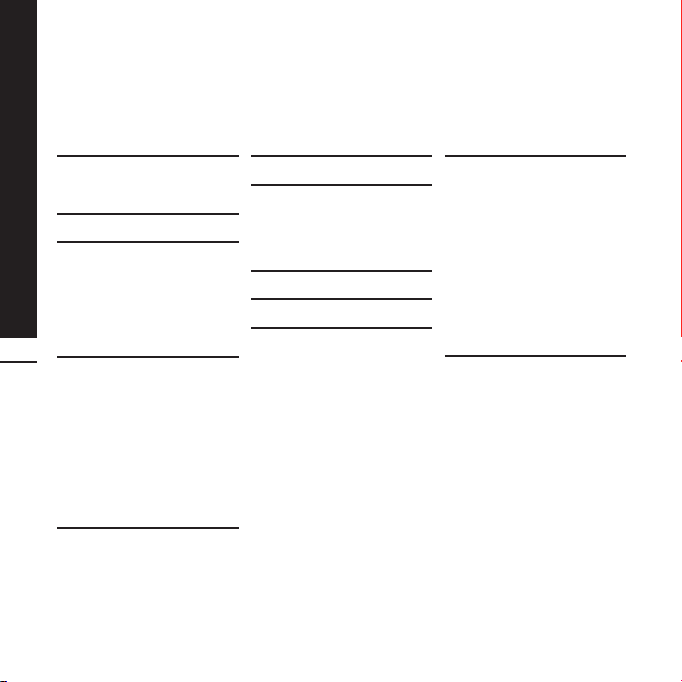
Оглавление
Оглавление
5 Введение
7 Рекомендации для
безопасного и эффективного
использования
10 Функции KE850
10 Описание телефона
13 Отображение информации
14 Символы на экране
15 Подготовка к началу работы
2
15 Установка SIM карты и
батареи
17 Зарядка батареи
17 Отключение зарядного
устройства
18 Карта памяти
19 Основные функции
19 Исходящий вызов
19 Настройка звука
19 Ответ на входящий звонок
20 Ввод текста
23 Выбор функций и опций
24 Меню во время разговора
24 Во время разговора
25 Конференц-связь
27 Cxeмa мeню
30 Набор номера
31 Контакты
31 Поиск
31 Новый контакт
31 Быстрый набор
32 Группы
32 Настройки
32 Информация
33 Вызовы
33 Все вызовы
33 Пропущенные
33 Набранные
33 Входящие
33 Стоимость
34 Справка GPRS
35 Сообщение
35 SMS
35 MMS
36 E-mail
37 Входящие
38 E-mail ящик
38 Черновики
38 Исходящие
39 Отправленные
39 Голосовая почта
39 Инфо-служба
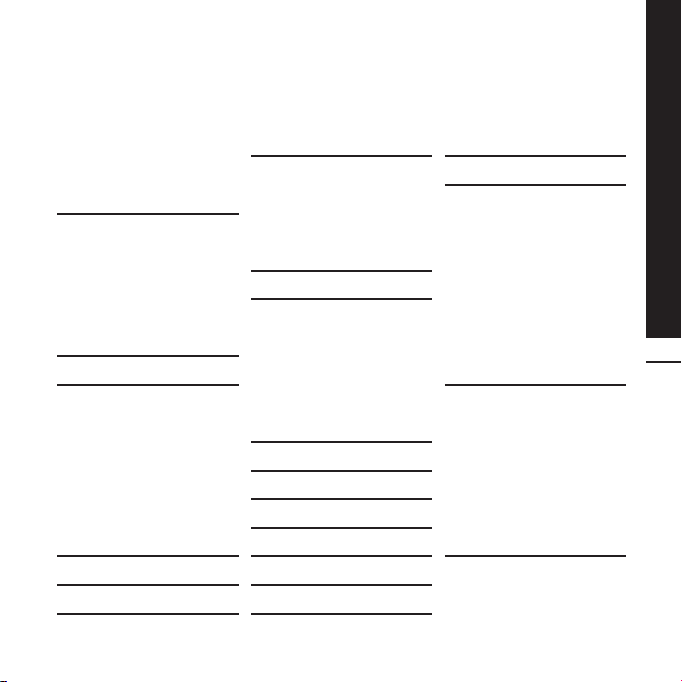
Оглавление
40 Шаблоны
40 Настройки
42 Браузер
42 Домашняя
42 Закладки
42 Переход к URL
42 Настройки
44 Мультимедиа
44 Мои папки
44 Изображения
45 Звуки
46 Видео
49 Документы
49 Другие
50 Фотокамера
52 Видеокамера
53 Диктофон
54 MP3 плеер
54 Все записи
55 Плейлисты
55 Настройки
56 Радио FM
57 Игры и приложения
57 Стандартные
57 Загружено
57 Информация
57 Настройки
58 Инструменты
58 Будильник
58 Калькулятор
58 Часовой пояс
59 Конвертер
59 Календарь
59 Заметка
60 Настройки
60 Дисплей
60 Обои
60 Подсветка
60 Часы/Календарь
60 Яркость
60 Тема
60 Имя сети
61 Профили
61 Общий
61 Тихий
61 Вибрация
61 Громкий
61 Наушники
62 Настройки
62 Дата и Время
62 Экономичный режим
62 Язык
3
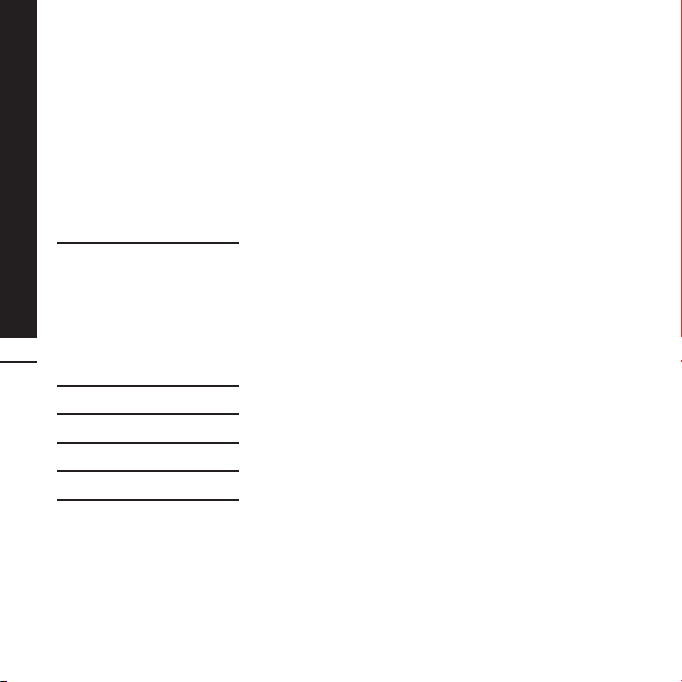
Оглавление
62 Вызов
64 Безопасность
65 Соединения
66 Режим Не в сети
66 Сброс настроек
66 Объем памяти
67 Bluetooth
67 Bluetooth вкл/выкл
67 Список устройств
67 Настройки Bluetooth
67 Профили
4
68 SIM-меню
69 Аксессуары
70 СЕТЕВАЯ СЛУЖБА
71 Поиск неисправностей
73 Технические характеристики

Поздравляем с приобретением компактного
телефона LG Prada, спроектированного для
работы с новейшими цифровыми технологиями
мобильной связи.
Инструкция содержит важную информацию
по использованию телефона. Пожалуйста,
внимательно прочитайте инструкцию, чтобы
оптимально использовать все возможности
телефона и недопустить поломок.
Введение
5
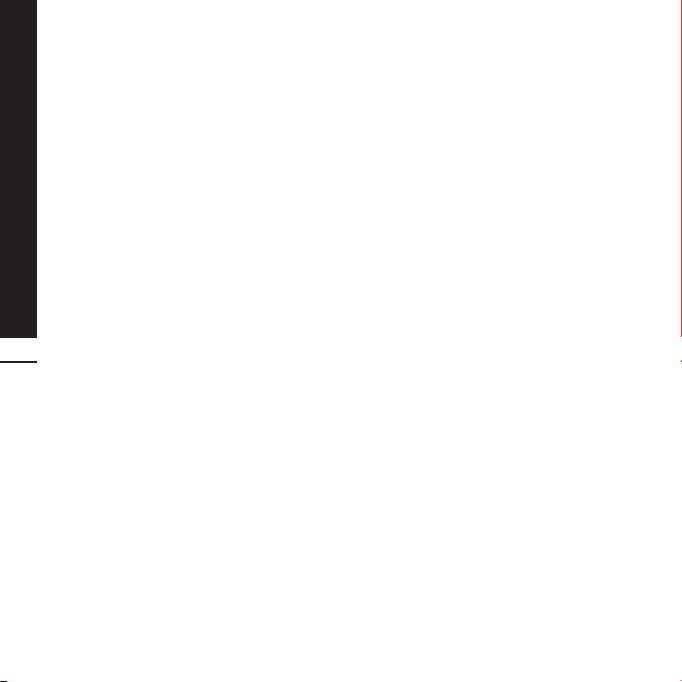
Для Вашей безопасности
Ознакомьтесь с несложными инструкциями.
Несоблюдение данных рекомендаций может
быть опасно для здоровья или противоречить
законодательству. Подробная информация
содержится в настоящем руководстве.
Осторожно
Все GSM телефоны должны быть постоянно
°
выключены на борту самолета.
Не держите телефон в руках во время
°
управления автомобилем или иным
транспортным средством.
Не включайте телефон около
°
автозаправочных станций, топливных
хранилищ, химических заводов или при
проведении подрывных работ.
Необходимо использовать только
°
оригинальные батареи и зарядные
устройства, поскольку иные могут повредить
Ваш телефон.
6
Не прикасайтесь к зарядному устройству
°
влажными руками.
Храните телефон в безопасном месте,
°
недоступном для детей, так как телефон
содержит маленькие съемные части. Ребенок
может задохнуться, если вдохнет их.
Внимание
Выключайте телефон везде, где этого
°
требуют правила. Например, запрещается
использовать мобильный телефон в
больницах, так как излучение телефона
может нарушить работу кардиостимуляторов
сердца и слуховых аппаратов.
Вызов экстренных служб может быть
°
недоступен в некоторых мобильных сетях.
Поэтому, никогда не стоит полностью
полагаться на телефон для вызова
экстренных служб.
Следует использовать только
°
ОРИГИНАЛЬНЫЕ аксессуары во избежание
повреждения вашего телефона.
При нахождении на близком расстоянии,
°
радиопередающие устройства могут
создавать помехи в работе электронной
аппаратуры. Телефон может создавать
небольшие помехи телевизорам,
радиоприёмникам, компьютерам и т.п.
Батареи, которые невозможно использовать,
°
должны быть утилизированы в
установленном законом порядке.
Не разбирайте телефон или батарею.
°
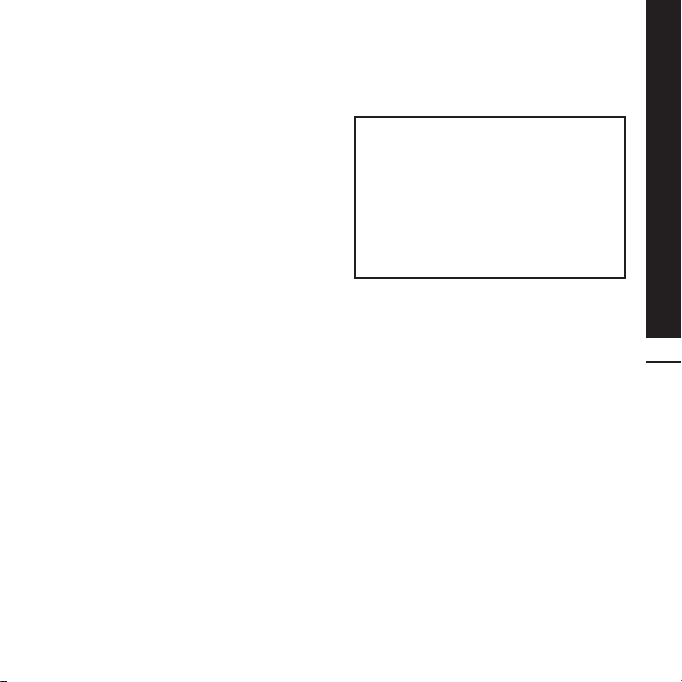
Воздействие
радиочастотной энергии
Сведения о воздействии радиоволн и
удельной мощности поглощения (SAR)
Данная модель мобильного телефона KE850
соответствует существующим требованиям
безопасности по воздействию радиоволн.
Данные требования основаны на научных
рекомендациях, учитывают нормы
воздействия радиоволн на всех лиц,
независимо от возраста и состояния здоровья.
При определении норм воздействия
°
радиоволн используется единица измерения,
известная как удельная мощность
поглощения (SAR). Измерение SAR
осуществляется с помощью
стандартизированного способа,
заключающегося в работе телефона на
самой высокой сертифицированной
мощности во всех используемых частотных
диапазонах.
Уровень SAR для различных моделей
°
телефонов LG может различаться, но все
они отвечают соответствующим требованиям
по воздействию радиоволн.
Предел SAR, рекомендованный
°
международной комиссией по защите от
неионизирующих излучений (ICNIRP),
составляет 2 Вт/кг, усредненные на десять
(10) грамм ткани.
Самое высокое значение SAR для данной
°
модели, полученное при тестировании по
DASY4, составляет 0.840Вт/кг (10 г).
Сведения по данным SAR для жителей
°
стран/регионов, которые приняли предел
SAR, рекомендованный Институтом
инженеров по электротехнике и электронике
(IEEE), - 1,6 Вт/кг, усредненные на (1) грамм
ткани.
Использование телефона
и его обслуживание
Предупреждение:
>
Используйте аккумуляторы, зарядное
устройство и принадлежности,
предназначенные для данной модели
телефона. Использование других типов
устройств может привести к отказу в
приеме претензий и аннулированию
всех гарантий на телефон. Кроме того,
это может быть опасным.
Запрещается разбирать устройство. (При
°
необходимости ремонта отнесите его к
квалифицированному специалисту.)
Не используйте телефон вблизи
°
электроприборов, например, вблизи
телевизора, радио или персонального
компьютера.
Устройство не должно находиться вблизи
°
источников тепла, например, радиаторов или
плит.
Никогда не кладите телефон в
°
микроволновую печь - это приведет к взрыву
аккумуляторной батареи.
Не роняйте устройство.
°
Устройство не должно подвергаться
°
механической вибрации или ударам.
Запрещается заворачивать телефон в
°
оберточную бумагу или виниловую упаковку,
так как покрытие телефона может быть
повреждено.
Для чистки поверхности используйте сухую
°
ткань. (Не используйте бензин, растворители
или спирт.)
Устройство не должно подвергаться
°
чрезмерному воздействию дыма или пыли.
Рекомендации для безопасного
и эффективного использования
7
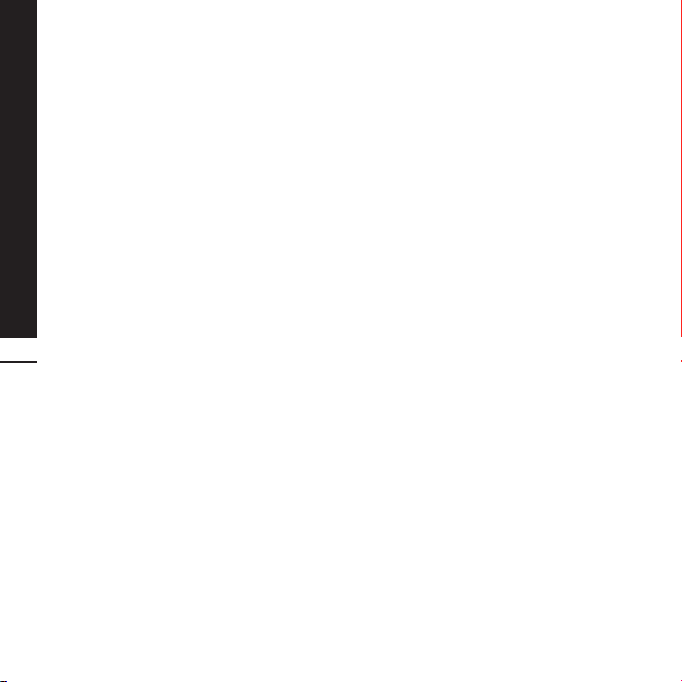
Рекомендации для безопасного
и эффективного использования
Не держите телефон вблизи кредитных карт,
°
транспортных билетов и т.д., так как это
может повредить информацию на магнитных
полосках.
Не подвергайте экран ударам острыми
°
предметами, так как это может привести к
повреждению телефона.
Не подвергайте телефон воздействию
°
жидкости или влаги.
Аккуратно используйте такие
°
принадлежности, как наушники. Не
прикасайтесь к антенне без необходимости.
Эффективная работа
телефона
Электронные устройства
8
Все сотовые телефоны подвержены
влиянию помех, что может отражаться на
их рабочих характеристиках.
Запрещается использовать мобильный
°
телефон вблизи медицинского оборудования
без разрешения на это. Не размещайте
телефон над кардиостимулятором, то есть в
нагрудном кармане.
Мобильные телефоны могут вызывать
°
помехи в слуховых аппаратах.
Мобильные телефоны могут быть причиной
°
небольших помех в работе телевизоров,
радио, компьютеров и т.д.
Безопасность при
движении на дорогах
Существуют специальные законы и
правила, регулирующиe использование
мобильных телефонов при вождении
автомобиля.
Во время управления автомобилем не
°
держите телефон в руках.
Все внимание должно быть сосредоточено на
°
управлении автомобилем.
Используйте гарнитуру «Handsfree».
°
Если дорожные условия этого требуют, перед
°
осуществлением вызова или до ответа на
входящий вызов, съедьте с проезжей части.
Радиочастотная энергия может влиять на
°
некоторые электронные системы
автотранспортного средства, например, на
автомагнитолу и систему безопасности.
Если ваша машина оборудована подушкой
°
безопасности, не заслоняйте ее
встраиваемым или переносным
беспроводным оборудованием. В случае
неправильного использования это может
вызвать серьезные травмы.
Область проведения
взрывных работ
Не пользуйтесь мобильным телефоном во
время проведения взрывных работ.
Необходимо соблюдать соответствующие
ограничения, законы и правила.
Потенциально
взрывоопасная среда
Не пользуйтесь телефоном на заправочных
°
станциях. Не используйте телефон вблизи
горючих или химических веществ.
Запрещается перевозить или хранить
°
огнеопасные газы, жидкости или взрывчатые
вещества в отсеке автомобиля, в котором
находится мобильный телефон и
принадлежности к нему.
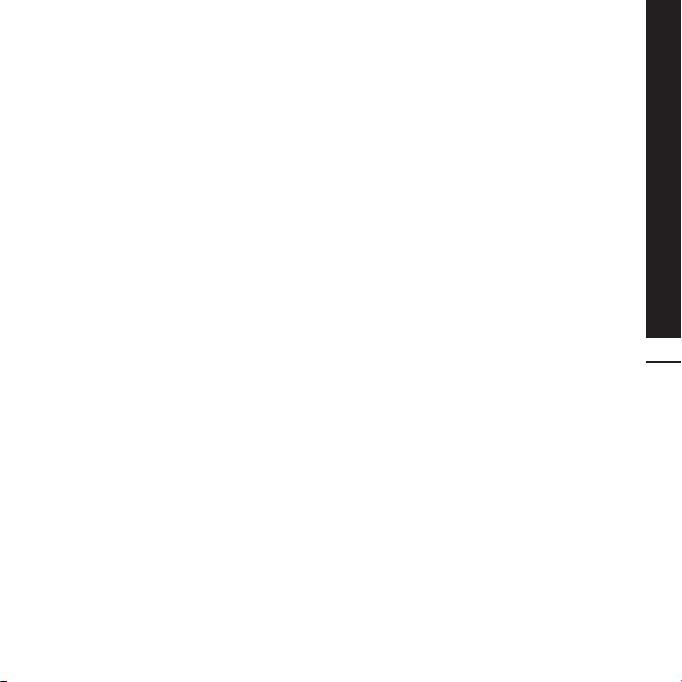
В самолете
Беспроводные устройства могут привести к
сбоям в работе авиационного оборудования.
При посадке на самолет выключите
°
мобильный телефон.
Не используйте телефон на борту самолёта
°
без разрешения на то экипажа.
Дети
Храните телефон в недоступном для
маленьких детей месте. В нем есть мелкие
детали, которые при отсоединении и
попадании в дыхательные пути могут вызвать
удушье.
Экстренный вызов
Вызов экстренных служб может быть
недоступен в некоторых мобильных сетях.
Поэтому нельзя полностью полагаться на
данный телефон, когда необходимо сделать
экстренный вызов. Для получения более
подробной информации обратитесь к своему
поставщику услуг.
Сведения об
аккумуляторе и
обращение с телефоном
Перед зарядкой не нужно полностью
°
разряжать аккумулятор. В отличие от других
аккумуляторных систем, у этого
аккумулятора отсутствует эффект памяти,
который может неблагоприятно сказаться на
характеристиках аккумулятора.
Используйте только аккумуляторы и
°
зарядные устройства компании LG.
Зарядные устройства компании LG
предназначены для обеспечения
максимального срока службы аккумулятора.
Запрещается разбирать аккумуляторный
°
блок или вызывать короткое замыкание его
контактов.
Металлические контакты аккумуляторного
°
блока должны быть чистыми.
Заменяйте батареи, если они не отвечают
°
предъявляемым требованиям. Батареи
можно заряжать много раз, до тех пор, пока
им не потребуется замена.
Если аккумулятор не используется в течение
°
длительного времени, его необходимо
зарядить, чтобы увеличить срок
эксплуатации.
Запрещается подвергать зарядное
°
устройство воздействию прямого солнечного
света, или использовать его в условиях
повышенной влажности, например, в ванной
комнате.
Запрещается оставлять аккумулятор в
°
холодных местах, это может привести к
ухудшению рабочих характеристик
аккумулятора.
В случае установки элемента питания
°
недопустимого типа возможен взрыв.
Батареи следует выбрасывать в
°
соответствии с инструкцией производителя.
По мере возможности, элементы питания
должны быть утилизованы. Не выбрасывайте
элементы питания в бытовой мусор.
Рекомендации для безопасного
и эффективного использования
9
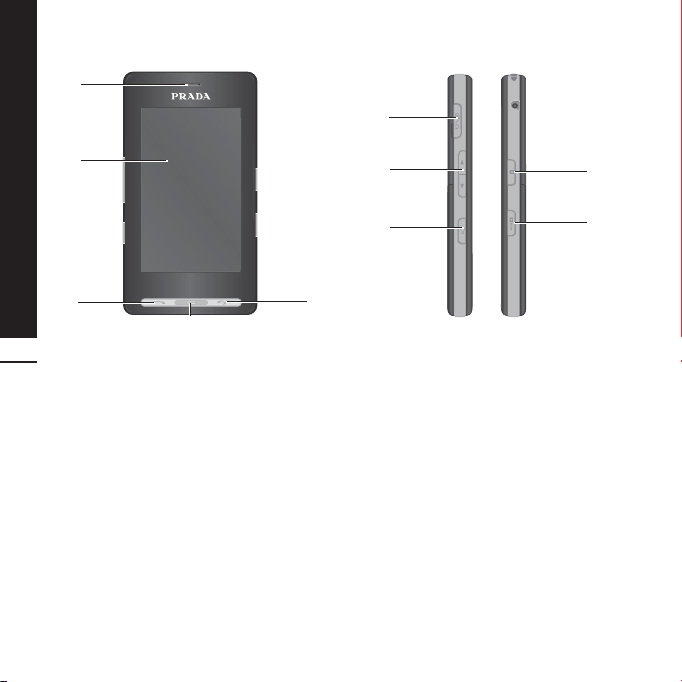
Функции KE850
1
6
2
3
4
10
Описание телефона
1. Динамик
2. Дисплей
Верх дисплея: значки, указывающие
°
мощность принимаемого сигнала, уровень
заряда батареи и другие функции
Низ дисплея: значки опций
°
Меню/Набор/Сообщения/Контакты
3. Клавиша Отправить
Набор телефонного номера и ответ на
°
входящие вызовы.
В режиме ожидания: просмотр последних
°
исходящих, входящих и пропущенных
вызовов.
4. Клавиша Отменить
При каждом нажатии удаляется один
°
символ.
Возвращение к предыдущему экрану.
°
5. Кнопка Питание / Завершить
Окончание или отклонение вызова
°
(короткое нажатие)
7
8
5
Включение и выключение телефона.
°
6. Разъём Зарядное устройство/USBкабель/Гарнитура Handsfree
7. Боковые клавиши
В режиме ожидания: громкость сигнала
°
клавиатуры
В меню: прокрутка вверх/вниз, вправо/влево
°
Во время разговора: громкость динамика
°
8. Клавиша Профиля
Нажатие с удержанием в режиме
°
ожидания: - включение/ отключение
режима вибрации.
Быстрое нажатие - вход в меню профиля.
°
Нажатие с удержанием - отключение
°
блокировки клавиатуры.
9. Кнопка блокировки/разблокировки
клавиатуры
10. Кнопка MP3/Камера
Для входа в меню MP3 быстро нажмите
°
эту кнопку.
Для включения камеры нажмите и
°
удерживайте кнопку.
9
10
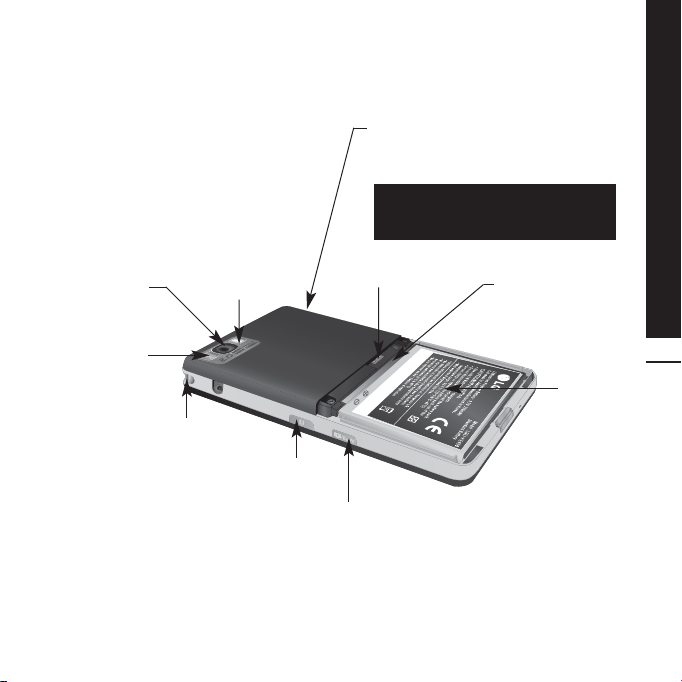
Задняя панель телефона
Объектив
камеры
Автопортрет,
зеркало
Ушко крепления
наручного ремешка
Вспышка
Кнопка блокировки
клавиатуры
Разъём для подключения кабеля
передачи данных /Разъём для
подключения зарядного устройства
/Разъем для подключения наушников
Для подключения кабеля USB
дождитесь, пока телефон включится
и зарегистрируется в сети.
Разъем для
установки SIM-карты
Кнопка быстрого доступа
камеры и MP3
Разъем для
установки карты
памяти
Батарея
Функции KE850
11
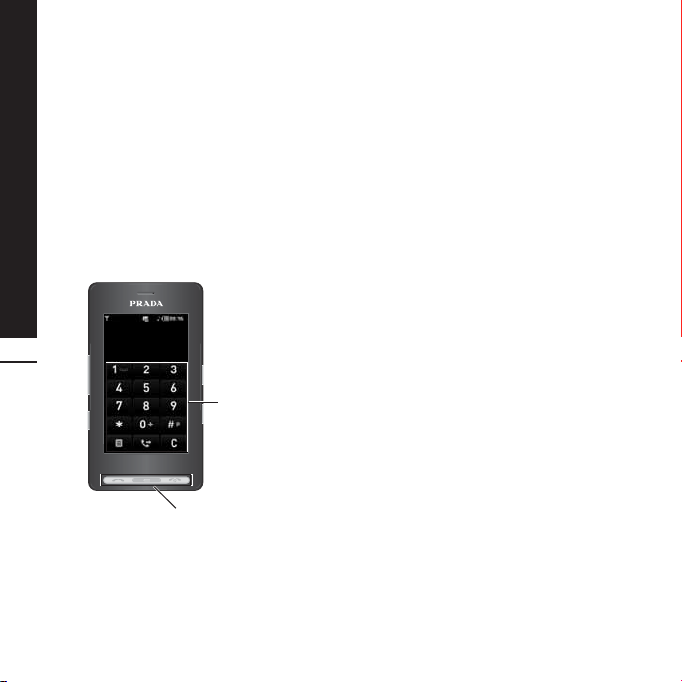
Функции KE850
Кнопки на ЖК-дисплее телефона являются сенсорными.
°
Перед началом работы с телефоном обязательно ознакомьтесь с разделом “Меры
°
предосторожности при работе с сенсорными кнопками”.
Меры предосторожности
при работе с сенсорными
кнопками
1. Убедитесь, что у вас чистые и сухие руки.
Тщательно вытирайте руки и не
°
используйте кнопки при высокой
влажности.
12
Сенсорная
клавиатура
Физические кнопки
2. Не прилагайте излишних усилий при
нажатии сенсорных кнопок.
Не подвергайте телефон сильным внешним
воздействиям, так как это может повредить
датчики сенсорных кнопок.
3. Нажимайте сенсорные кнопки кончиками
пальцев, чтобы нажать нужную кнопку и
случайно не нажать соседнюю.
4. Когда подсветки основного экрана и
сенсорных кнопок выключены, при нажатии
любой сенсорной кнопки подсветка
основного экрана не включится. Нажмите
любую физическую кнопку для включения
подсветки основного экрана (сенсорные
кнопки не работают при выключенной
подсветке кнопок).
5. Сенсорные кнопки могут работать
неправильно, если они прикрыты чехлом для
мобильного телефона или полиэтиленом.
Кроме того, сенсорные кнопки могут не
работать, если пользоваться ими, надев
перчатки.
6. Прикосновения к сенсорным кнопкам
металлическими и другими
токопроводящими материалами могут
привести к сбоям в работе кнопок.
7. Данный телефон не поддерживает работу с
меню с помощью ручки или стилуса. При
использовании ручки или стилуса меню
могут работать неправильно. Нажимайте
кнопки только пальцами.
8. В условиях высокой температуры или
повышенной влажности сенсорные кнопки
могут работать неправильно.
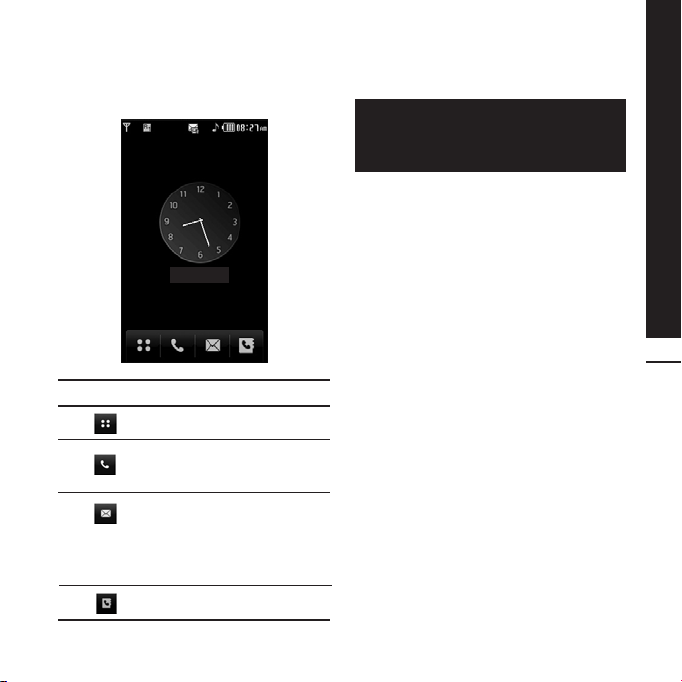
Отображение
информации
08.02.2007
Одно касание заставки с циферблатом
позволяет перейти к настройке
будильника. Циферблат является
заставкой по умолчанию.
Функции KE850
13
Символ
Описание
Прямой вход в меню.
Совершение вызова или
отправка текстового/
мультимедийного сообщения.
Отправка текстового/
мультимедийного сообщения и
просмотр входящих
сообщений. Активация
различных функций работы с
сообщениями.
Доступ к телефонной книге.
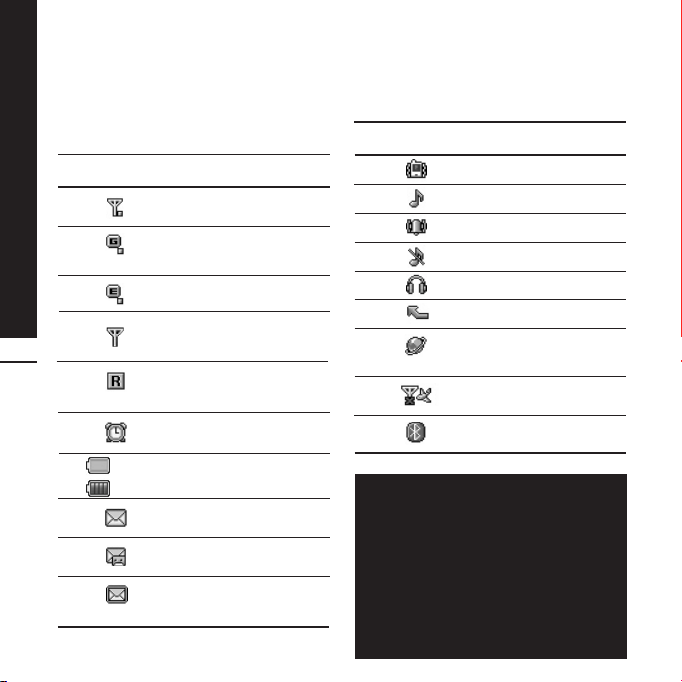
Функции KE850
Во время работы телефона на дисплее могут
отображаться сразу несколько
информационных индикаторов. Их описание
приводится ниже.
Символы на экране
14
Символ /
Индикатор
(Пусто)
(Заполнено)
Описание
Информирует вас о
мощности сигнала сети. *
Информирует об
использовании услуги
GPRS.
Означает использование
службы EDGE.
Показывает, что вы
находитесь вне зоны
действия сети.
Показывает, что вы
пользуетесь услугой
роуминга.
Будильник установлен и
включен.
Информирует вас о
состоянии батареи.
Означает, что получено
текстовое сообщение.
Означает, что получено
голосовое сообщение.
Указывает на
переполненность папки
сообщений.
Символ /
Индикатор
* Качество разговора может меняться в
зависимости от зоны действия сети. Если
уровень сигнала ниже 2 делений,
возможно приглушение звука, плохая
слышимость или потеря соединения.
Перед осуществлением вызова обратите
внимание на состояние индикаторов сети.
Если они отсутствуют, это означает, что
вы находитесь вне зоны действия сети: в
этом случае никакая служба сети (вызов
абонента, служба сообщений и т.д.) не
доступна.
Описание
Используется профиль
Вибрация.
Используется профиль
Общий.
Используется профиль
Громкий.
Используется профиль
Тихий.
Используется профиль
Наушники.
Установлена
переадресация вызова.
Информирует об
использовании услуги
WAP.
Означает включение
режима "Не в сети".
Означает активацию
Bluetooth.

Установка SIM карты и
батареи
Перед тем, как вынуть батарею, убедитесь в
том, что телефон выключен.
1. Снятие крышки отсека для
батареи.
Нажмите защелку отсека для батареи и
поднимите крышку в направлении от нижней
части телефона (как показано на рисунке).
Снятие батареи при включенном
телефоне может привести к сбоям в
работе.
2. Снятие батареи.
Выньте батарею из отсека, удерживая ее за
верхний край.
Подготовка к началу работы
15
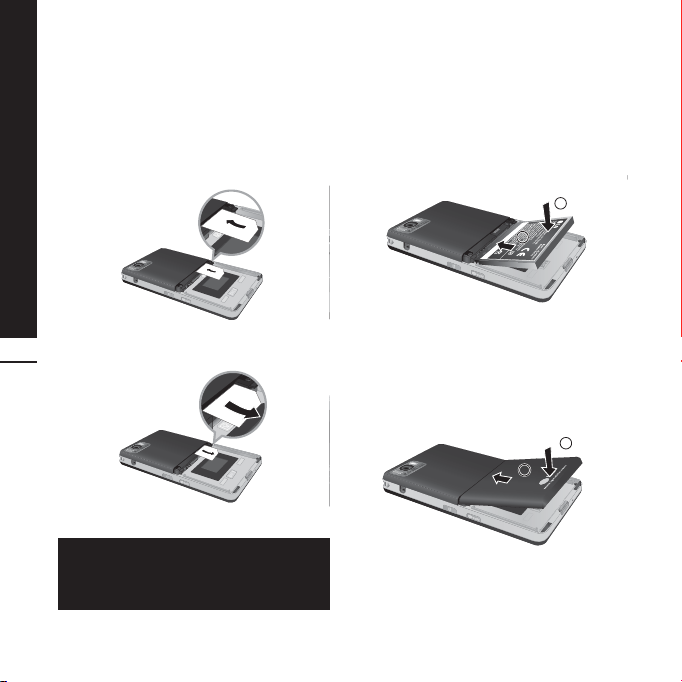
Подготовка к началу работы
3. Установка SIM-карты.
Поместите SIM-карту в держатель SIM-карты.
Убедитесь в том, что SIM-карта вставлена
правильно, а контактный участок золотистого
цвета направлен вниз.
Для того, чтобы удалить SIM-карту, подвиньте
ее в направлении нижней части телефона и
вытащите ее из держателя карты.
4. Установка батареи.
Сначала вставьте нижнюю часть батареи в
нижнюю часть отсека для батареи. Контакты
батареи должны совпадать с контактами
телефона. Нажмите на батарею сверху и
вставьте до щелчка. Не нажимайте на
батарею с большим усилием.
2
1
Установка SIM-карты
16
Извлечение SIM-карты
Контактное окно SIM карты легко
повредить (например, поцарапать),
поэтому будьте аккуратны при установке
и извлечении SIM-карты.
5. Установка крышки отсека для
батареи.
Поместите крышку в паз и нажмите на нее до
щелчка.
2
1
1

Зарядка батареи
Перед подключением зарядного устройства к
телефону убедитесь, что в него установлен
аккумулятор.
1. Помните о том, что после замены батареи,
ее необходимо полностью зарядить.
2. Возьмите штекер зарядного устройства
стрелкой вниз и вставьте его в разъем на
боковой стороне телефона.
3. Включите второй конец шнура зарядного
устройства в розетку электросети.
Используйте только зарядное устройство,
входящее в комплект телефона.
4. Когда зарядка батареи завершится,
индикатор заряда батареи остановится и
будет показывать максимальное значение.
- Не прикладывайте усилий когда
вставляете штекер в телефон, Вы
можете повредить как сам аппарат, так и
зарядное устройство.
- При нахождении за границей
используйте соответствующий адаптер
для правильного подсоединения
зарядного устройства к розетке
электропитания.
- Не удаляйте батарею или SIM-карту во
время зарядки.
- При неправильном извлечении батареи
существует опасность взрыва. Батареи,
не пригодные для дальнейшего
использования, должны быть
утилизованы в установленном законом
порядке.
- Во избежание поражения электрическим
током или пожара отключайте зарядное
устройство от розетки электросети и от
телефона во время грозы.
- Оберегайте батарею от контакта с
острыми предметами, в частности от
контакта с зубами или когтями
животных. Это может вызвать пожар.
Отключение зарядного
устройства
Отсоедините зарядное устройство от
телефона, как показано на рисунке. При этом
следует браться за штекер, а не тянуть за
шнур.
Подготовка к началу работы
17
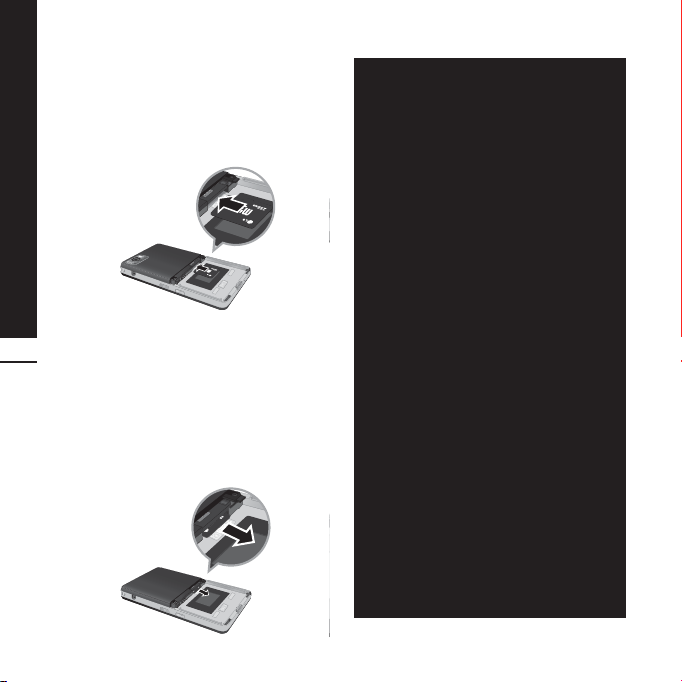
Подготовка к началу работы
Карта памяти
Вставляйте карту памяти, пока она полностью
не войдет в слот (см. рисунок внизу):
Установка карты памяти
Карта памяти устанавливается
металлическими контактами вниз.
18
Извлечение карты памяти
1. Для извлечения карты памяти, аккуратно
нажмите на её боковую поверхность
кончиком пальца, что приведёт к
автоматическому извлечению карты.
2. Осторожно извлеките карту памяти из
слота.
- Извлекать и устанавливать карту памяти
следует только при необходимости, так
как ее извлечение/установка могут
привести к ошибке.
- Если при установке карты памяти
значок карты памяти загорается
красным, ее следует извлечь и
установить заново. (Если после
переустановки значок остается
красным, вероятно, карта памяти
повреждена и ее следует заменить
новой.)
- Извлечение внешней карты памяти или
выключение телефона во время
обращения к карте памяти (сохранение,
копирование, удаления, инициализация,
воспроизведение и т.д.) может привести
к удалению или инициализации
сохраненных на ней данных, что, в свою
очередь, может вызвать серьезное
повреждение карты памяти или
неправильную работу телефона.
- Рекомендуется осуществлять
инициализацию карты памяти в
мобильном телефоне. На карте памяти
имеется некоторая системная область
для записи файлов из внешних
носителей, поэтому определенная часть
памяти может не пострадать при
случайной инициализации карты памяти.
- Рекомендуется всегда создавать
резервные копии всех данных,
сохраненных на карте памяти.
- Карты памяти некоторых типов могут
быть несовместимы с телефоном; для
получения дополнительной информации
обратитесь к производителю карт
памяти.
Извлеките карту памяти
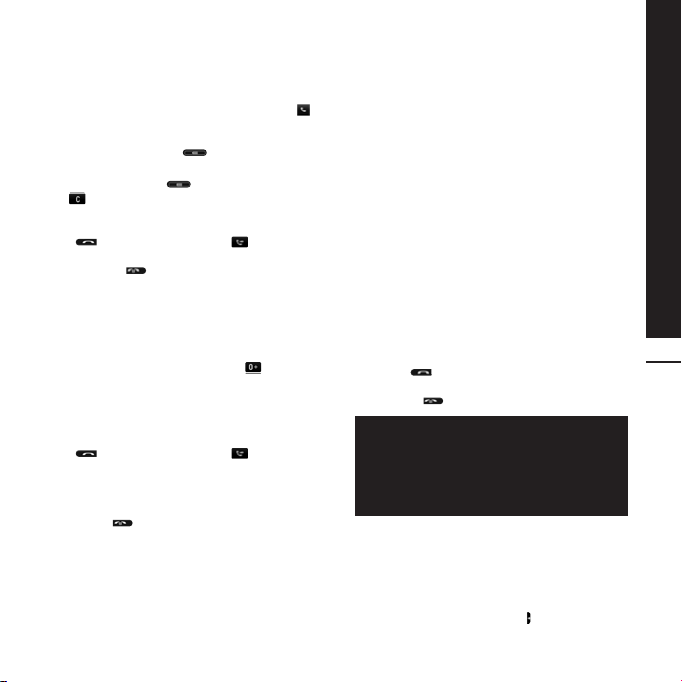
Исходящий вызов
1. Убедитесь, что ваш телефон включен.
2. В режиме ожидания коснитесь значка .
3. Введите номер телефона, включая код
региона. Для удаления номера нужно
нажимать клавишу , чтобы удалять по
одной цифре за раз.
Нажатие кнопки и касание клавиши
°
позволяют вернуться к предыдущему
меню.
4. Для осуществления вызова нажмите кнопку
или коснитесь кнопки .
5. Для завершения разговора нажмите
клавишу .
Исходящие
международные звонки
1. Для ввода кода международного доступа
коснитесь и удержите кнопку . Символ
'+' может быть заменен кодом
международного доступа.
2. Введите код страны, код региона и номер
телефона.
3. Для осуществления вызова нажмите кнопку
или коснитесь кнопки .
Завершение звонка
Когда вы закончили разговор, нажмите
клавишу окончания разговора.
Исходящий вызов на
номер из Контактов
Часто используемые номера и имена
абонентов можно сохранять в разделе
“Контакты” как на SIM-карте, так и в памяти
телефона.
Для набора номера просто найдите имя в
списке контактов. Дополнительная
информация о функции "Контакты"
содержится на странице 31.
Настройка звука
Для регулировки громкости во время
разговора воспользуйтесь кнопками
вверх/вниз на боковой стороне телефона.
Ответ на входящий
звонок
При получении вызова прозвучит сигнал
вызова, и на экране появится значок
телефона. Если определение номера
возможно, номер вызывающего абонента (или
имя/рисунок, сохраненное в списке контактов)
отображается на дисплее.
1. Для ответа на входящий вызов нажмите
кнопку (левую программную кнопку).
2. Для завершения разговора нажмите
клавишу .
Можно ответить на вызов во время
использования адресной книги или
других функций меню. Если телефон
подключен к компьютеру с помощью
кабеля USB, входящие вызовы будут
отклонены.
Блокировка сенсорного
экрана и клавиатуры
Для активации режима блокировки
клавиатуры нажмите кнопку .
Основные функции
19
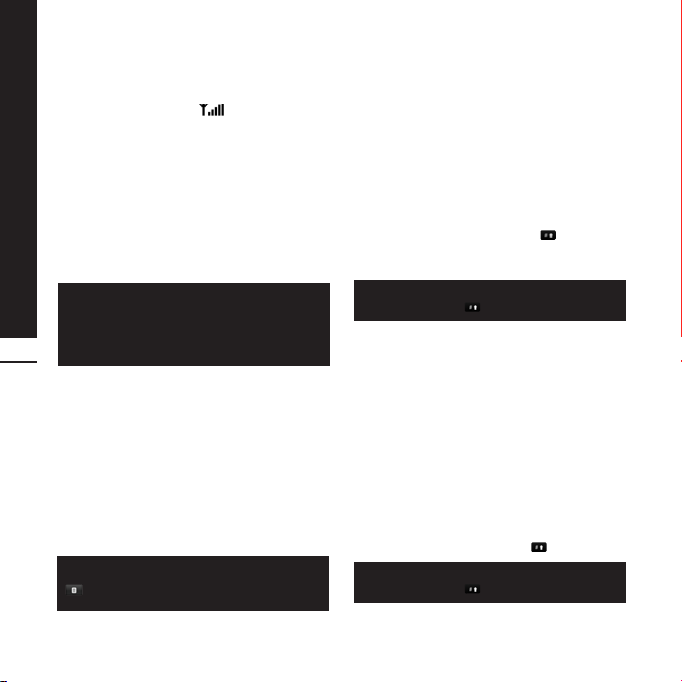
Основные функции
Мощность сигнала
Внутри здания прием может быть лучше около
окна. Уровень сигнала сигнала можно оценить
по индикатору сигнала ( ) на экране
дисплея телефона.
Ввод текста
С помощью кнопок сенсорной клавиатуры
телефона можно вводить буквенно-цифровые
символы. Например, для сохранения имен в
телефонной книге, написания сообщения или
внесения событий в календарь требуется ввод
текста. В телефоне предусмотрены следующие
методы ввода текста.
Некоторые поля могут поддерживать
только один режим ввода текста
(например, только цифровой режим в
полях телефонных номеров в меню
Контакты).
20
Режим Т9
К каждой клавише на клавиатуре привязано
более одной буквы. Этот режим позволяет вам
вводить слова путем одиночного нажатия на
клавиши. Телефон в режиме Т9 автоматически
сравнивает ваши нажатия на клавиши с
внутренним словарем для определения
правильного слова и, таким образом, требует
меньшего нажатия на клавиши, чем обычный
ввод текста.
Для входа в режим T9 коснитесь кнопки
и выберите опцию T9, а затем "Вкл.".
Алфавитный режим(Абв)
Этот режим позволяет вводить буквы путем
многократного нажатия клавиш с буквенными
значениями, пока нужная буква не
отобразится на дисплее.
Цифровой режим (123)
Используется для быстрого набора чисел
путем однократного нажатия на нужную
клавишу. Для перехода к режиму 123 в поле
ввода текста коснитесь кнопки несколько
раз, пока не будет отображена опция режима
123 в верхнем правом углу дисплея.
Вернуться к буквенному режиму можно,
удержав кнопку .
Режим символов
Этот режим позволяет вводить различные
символы.
Изменение режима ввода
текста
1. Когда курсор находится в поле для ввода
символов, в правом верхнем углу дисплея
отображается индикатор режима ввода
текста.
2. Для смены режима просмотрите доступные
режимы с помощью кнопки .
Вернуться к буквенному режиму можно,
удержав кнопку .
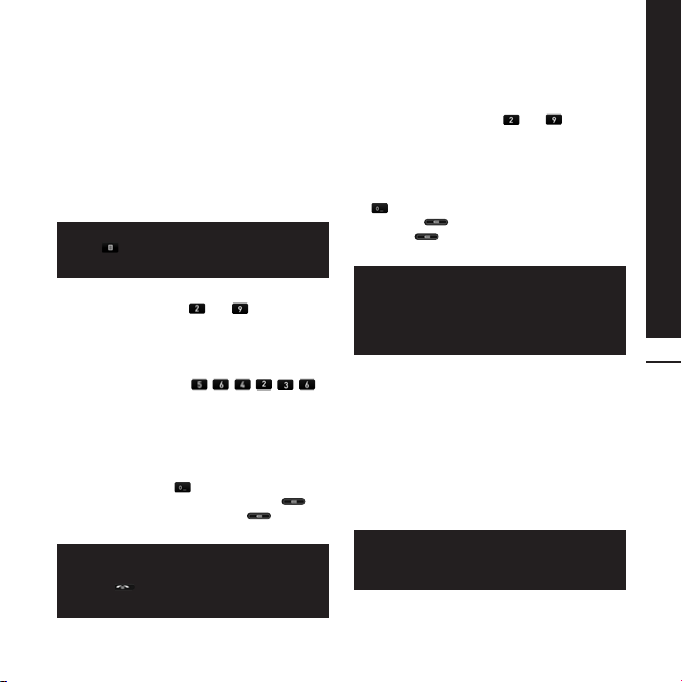
Использование режима
Т9
Режим предикативного ввода текста Т9
позволяет вам вводить слова с минимальным
количеством нажатий на клавиши. После
нажатия каждой клавиши, телефон начинает
высвечивать буквы, основываясь на
встроенном словаре. Вы можете также
добавлять новые слова в словарь.
Можно выбрать другой язык T9 из пункта
меню . Режим ввода текста Т9 по
умолчанию выключен.
1. В режиме ввода текста T9 текст вводится с
помощью кнопок от до .
Слово изменяется с набором каждой буквы.
°
Не обращайте внимания на информацию на
дисплее до тех пор, пока не напечатаете
слово полностью.
Например: Нажмите
чтобы напечатать слово "Привет".
Если необходимое слово отсутствует в
°
списке слов, добавьте его в словарь.
2. Введите целое слово до изменения или
удаления любого символа.
3. После каждого слова вводите пробел с
помощью кнопки .
Для удаления букв нажимайте кнопку .
Нажмите и удерживайте кнопку для
непрерывного удаления букв.
Для выхода из режима ввода текста без
сохранения введенного текста нажмите
кнопку . На дисплее отображается
заставка режима ожидания.
Использование
алфавитного режима
Используйте клавиши от до для ввода
букв.
1. Коснитесь кнопки с нужной буквой:
Один раз для ввода первой буквы
°
Два раза для ввода второй буквы (и.т.д.)
°
2. Для вставки пробела коснитесь клавиши
один раз. Для удаления букв нажимайте
клавишу . Коснитесь и удерживайте
кнопку для непрерывного удаления
букв.
При выборе меню Вставить во время
написания сообщения Вы сможете
вставить в него символ, изображение,
звук, SMS шаблон, контакт или визитную
карточку.
Использование
цифрового режима (123)
Режим 123 используется для ввода цифр в
текстовом сообщении (например номера
телефона).
Перед тем, как вручную вернуться к
соответствующему режиму ввода текста
коснитесь кнопок с нужными цифрами.
Кроме того, цифры можно вводить из
буквенного режима; для этого нужно
коснуться и удержать нужную кнопку.
Основные функции
21
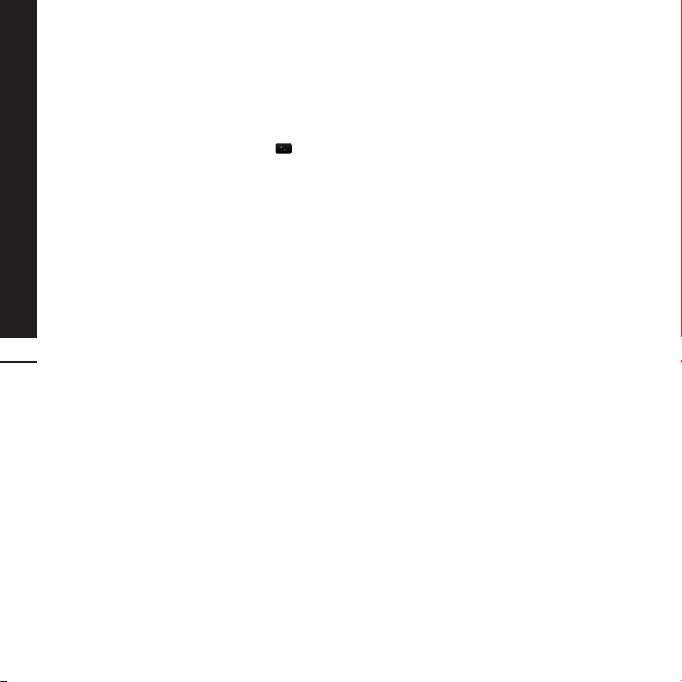
Основные функции
Использование режима
символов
Режим символов позволяет вводить различные
символы и специальные знаки.
Для ввода символа нажмите клавишу или
выберите меню Опции > Вставить > Символ.
22
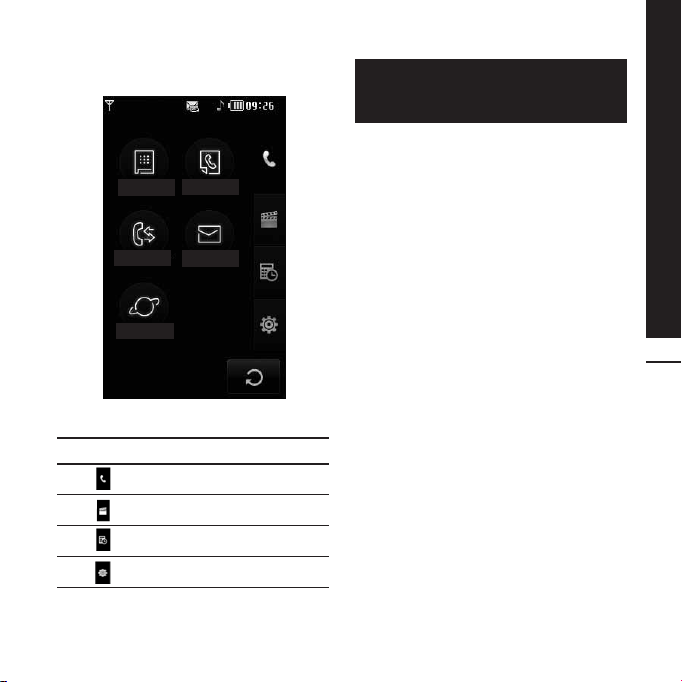
На сенсорном экране имеются следующие
меню:
Контакты
Набор
Значки верхнего меню заголовков могут
отличаться в зависимости от темы (по
умолчанию установлена тема PRADA).
Выбор функций и опций
Вызовы
Браузер
Меню заголовков
Символ
Сообщение
23
Описание
Меню вызовов
Меню мультимедиа
Меню инструментов
Меню настроек

Меню во время разговора
В телефоне имеется множество функций
управления, которые можно использовать во
время разговора. Чтобы получить доступ к
этим функциям во время разговора, нажмите
левую функциональную кнопку [Опции].
При включенной блокировке клавиатуры
можно нажать кнопку отключения звука
во время входящего вызова.
Во время разговора
Функции меню, доступные в процессе
разговора отличаются от функций в режиме
ожидания. Эти функции описаны ниже.
Динамик
Для включения динамика во время разговора
нажмите кнопку блокировки, а затем кнопку
24
.
Второй исходящий
звонок (зависит от сети)
Для выполнения второго вызова можно
использовать нужный номер из телефонной
книги. Нажатие кнопки профиля во время
вызова позволяет активировать панель набора
номера.
ПЕРЕКЛЮЧЕНИЕ между
двумя вызовами
Для переключения между двумя вызовами
нажмите клавишу или левую
программируемую клавишу и выберите опцию
"Перекл выз".
Ответ на входящий вызов
Для ответа на входящий вызов при
поступлении сигнала на телефон просто
нажмите кнопку . Также получите
предупреждение о другом входящем звонке во
время разговора. В динамике раздается
звуковой сигнал, а на дисплее отображается
информация о поступлении второго вызова.
Услуга, называемая Ожидание вызова,
работает, только в том случае, если она
поддерживается вашим оператором сотовой
связи. Если включено ожидание вызова,
можно удержать первый вызов и ответить на
второй, нажав левую программную клавишу.
Отклонение входящего
вызова
Отклонить входящий вызов, можно, дважды
нажав клавишу .
Во время разговора можно отклонить
входящий вызов, просто нажав кнопку .
Отключение микрофона
Во время разговора можно выключить
микрофон, коснувшись кнопки [Вык. звук] в
нижнем правом углу. Включить микрофон
можно, коснувшись опции [Вкл. звук]. Когда
звук в телефоне отключен, вызывающий
абонент не может вас слышать, но вы попрежнему его слышите.

Двухтональный
многочастотный набор
номера (DTMF) во время
вызова
Для переключения на двухтональный
многочастотный набор во время вызова
(например, при использования телефона с
автоматическим коммутатором) коснитесь
кнопки [Опции], затем "выберите “DTFM Вкл.".
Выключите двухтональный многочастотный
набор, чтобы запретить тональные сигналы
двухтонального многочастотного набора.
Обычно тональные сигналы двухтонального
многочастотного набора включены.
Через несколько секунд после начала
разговора, если ни одна из кнопок не
нажата, подсветка дисплея и клавиатуры
отключается. Для включения подсветки
нажмите любую кнопку. DTMF не
отправляется, если подсветка
выключена.
Для активизации клавиатуры во время
разговора нажмите кнопку на боковой
стороне телефона.
Конференц-связь
Услуга многосторонних звонков или
конференц-вызовов позволяет вам
одновременно разговаривать с несколькими
абонентами, если ваш оператор сотовой связи
поддерживает эту услугу. Многосторонний
разговор может быть установлен, если Вы
разговариваете с одним абонентом, а другой
абонент находится в режиме ожидания. После
установки многостороннего вызова, они могут
быть добавлены, разъединены и отделены
абонентом, установившем многостороннюю
связь. Доступ к этой услуге осуществляется
через меню во время разговора.
Максимальное количество человек,
участвующих в многостороннем звонке-пять.
Если Вы установили многосторонний вызов, то
Вы им управляете, и только Вы можете
добавлять абонентов к многостороннему
разговору.
Набор второго номера
Вы можете набрать второй номер во время
разговора. Для этого введите новый номер
телефона и нажмите клавишу . В
случае удачного соединения со вторым
номером, первый автоматически переводится
в режим ожидания. Вы можете переключаться
с одного разговора на другой путем выхода в
меню (нажав левую функциональную клавишу)
и выбрав пункт [Переключить].
Для активизации клавиатуры во время
разговора нажмите кнопку на боковой
стороне телефона.
Установка конференцвызова
Для установления конференц-связи
удерживайте один вызов и, пока текущий
вызов активен, нажмите левую
функциональную клавишу и выберите пункт
меню Конференция/Присоединить.
Меню во время разговора
25

Меню во время разговора
Включение режима
удержания в режиме
Конференц-связь
Для активизирования удержания во время
конференц-связи нажмите кнопку .
Нажмите левую программную кнопку [Опции] и
выберите "Конференция/Удержание всех
вызовов". Остальные удерживаемые
пользователи будут оставаться на связи. Для
возврата в режим вызова конференции
коснитесь кнопки [Опции], затем выберите
"Конференц-связь".
Добавляйте вызовы к
конференц-связи
Для добавления вызовов к существующему
26
конференц-вызову нажмите левую
программную клавишу и выберите меню
"Присоединить" для конференц-связи.
Частный разговор во
время конференции
Для частного разговора с одним из участников
конференц-вызова отобразите номер нужного
участника на экране, затем нажмите левую
программную клавишу. Выберите пункт меню
Конференция/Частный, чтобы перевести
остальные входящие вызовы в режим
удержания.
Завершение конференцсвязи
Участник конференц-вызова, номер которого
отображен на дисплее, может быть отсоединен
нажатием клавиши .

Этот значок обозначает меню,
связанные с вызовами,
сообщениями и работой в
обозревателе.
Набор номера
Контакты
1 Поиск
2 Новый контакт
3 Быстрый набор
4 Группы
5 Настройки
6 Информация
Вызовы
1 Все вызовы
2 Пропущенные
3 Набранные
4 Входящие
5 Стоимость
6 Справка GPRS
Сообщение
1 SMS
2 MMS
3 E-mail
4 Входящие
5 E-mail ящик
6 Черновики
7 Исходящие
8 Отправленные
9 Голосовая почта
10 Инфо-служба
11 Шаблоны
12 Настройки
Браузер
1 Домашняя
2 Закладки
3 Переход к URL
4 Настройки
Этот значок обозначает меню,
связанные с мультимедийными
функциями: MP3 плеер,
фотокамера, видеокамера,
диктофон, радио FM, игры и
приложения.
Мои папки
1 Изображения
2 Звуки
3 Видео
4 Документы
5 Другие
Фотокамера
Видеокамера
Диктофон
MP3 плеер
1 Все записи
Cxeмa мeню
27

Cxeмa мeню
28
2 Плейлисты
3 Настройки
Радио FM
Игры и приложения
1 Стандартные
2 Загружено
3 Информация
4 Настройки
Этот значок обозначает меню,
связанные с инструментами
удобной работы.
Будильник
Калькулятор
Часовой пояс
Конвертер
1 Валюта
2 Площадь
3 Длина
4 Вес
5 Температура
6 Объем
7 Скорость
Календарь
Заметка
Этот значок обозначает меню,
связанные с настройкой
устройства.
Дисплей
1 Обои
2 Подсветка
3 Часы/Календарь
4 Яркость
5 Тема
6 Имя сети
Профили
1 Общий
2 Тихий
3 Вибрация
4 Громкий
5 Наушники
Настройки
1 Дата и Время
2 Экономичный режим
3 Язык
4 Вызов
5 Безопасность
6 Соединения
7 Режим Не в сети
8 Сброс настроек
9 Объем памяти

Bluetooth
1 Bluetooth вкл/выкл
2 Список устройств
3 Настройки Bluetooth
4 Профили
SIM-меню
Меню зависит от SIM-карты и
сетевых служб.
Cxeмa мeню
29

Набор номера
НАБОР НОМЕРА (Меню 1)
Этот значок обозначает меню, связанное с
вызовами. Выбрав этот значок, можно
совершить вызов и отправить сообщение.
Войти в меню набора номера, сообщений и
контактов можно прямо в режиме ожидания,
коснувшись соответствующего значка.
30
Для совершения и
приема вызовов
телефон должен быть
включен. После
включения питания и
ввода PIN-кода (если
телефон настроен на
запрос PIN-кода)
телефон автоматически
начинает поиск сети, в
которой
зарегистрирована
данная SIM-карта.
Для совершения вызова
коснитесь значка или
войдите в меню Набор.
Когда нa дисплее
отобразится клавиатура,
введите номер
телефона.

Контакты (Меню 2)
1. В режиме ожидания коснитесь значка
меню .
2. Выберите меню "Контакты".
Поиск (Меню 2.1)
1. Коснитесь опции "Поиск" в меню контактов.
2. Можно просмотреть список сохраненных
контактов.
3. Если нужно отредактировать, удалить или
скопировать запись выберите значок .
Отобразятся следующие меню.
Новое сообщение: после обнаружения
°
нужного номера можно отправить по нему
текстовое/мультимедийное сообщение.
Удалить: можно удалить пункт.
°
Редактировать: с помощью навигационной
°
кнопки можно редактировать имя, номер,
группу, символ или изображение.
Новый контакт: можно добавить новую
°
запись.
Послать через: можно отправить данные
°
телефонной книги на другие устройства,
совместимые с Bluetooth. Кроме того, можно
отправить текстовое/ мультимедийное/
электронное сообщение с записью,
сохраненной в телефонной книге.
Копир. в телефон/ Копир. на SIM: можно
°
скопировать запись с SIM-карты или из
памяти телефона.
Удал. выбранные: можно удалить несколько
°
записей одновременно.
Поиск по 3x4: поиск записи можно
°
осуществлять с помощью ввода имени. Это
меню отображается после активизации
поискового редактора.
Новый контакт (Меню 2.2)
Можно добавить запись в телефонную книгу с
помощью данной функции. Емкость памяти
телефона равна 1000 записям. Емкость памяти
SIM-карты зависит от SIM-карты. Количество
символов зависит от SIM-карты.
1. Выберите "Новый контакт".
2. Укажите память, в которой его следует
сохранить: SIM или телефон.
a. Коснитесь текстового поля имени,
введите имя и коснитесь кнопки [OK].
b. Коснитесь поля номера, введите номер
телефона контакта и коснитесь кнопки
[OK]. После ввода всей необходимой
информации коснитесь кнопки [Добавить].
Максимальная длина вводимого имени и
номера зависит от типа Вашей SIM-карты.
c. Прокрутив экран, можно задать группу
для данной записи.
d. Можно выбрать мелодию сигнала.
e. Прокрутив экран, можно задать символ и
рисунок для записи.
Опции c, d и e доступны только в том
случае, если при выборе памяти для
сохранения контакта Вы выбрали память
телефона.
Быстрый набор (Меню 2.3)
За каждой клавишей от 2 до 9 можно
закрепить определенный номер из списка
Контактов. Коснувшись и удерживая эту
кнопку, можно напрямую вызвать абонента.
Назначив кнопке номер для быстрого набора
можно изменять и удалять запись. На этот
номер можно также отправлять сообщения.
1. Выберите "Быстрый набор".
Контакты
31

Контакты
2. Если вы хотите добавить номер для
быстрого набора, выберите пустую ячейку.
После этого Вы можете добавить
необходимый номер из Контактов телефона.
3. Выберите опцию [Назначить] в середине
нижнего ряда.
Группы (Меню 2.4)
Вы можете создать список для каждой группы
Всего таких групп можно создать 7. Доступны
следующие опции:
Устан. мелодию: Дает возможность выбрать
°
различный звуковой сигнал для каждой
группы.
Устан. значок: Вы можете выбрать значок
°
для данной группы.
Добав. участника: В выбранную группу
°
можно добавить участника.
Удалить из группы: Вы можете удалить
°
участника группы.
32
Переименовать: Вы можете переименовать
°
группу.
Удалить все: Позволяет удалить всех
°
участников из группы.
Настройки (Меню 2.5)
Выберите настройки.
Копировать все
°
Можно копировать/перемещать пункты из
памяти SIM-карты в память телефона и
наоборот.
Выберите "Копировать все"
• Из SIM в телефон: можно скопировать все
записи с SIM-карты в память телефона.
• Из телефона в SIM: можно скопировать
все записи из памяти телефона на SIMкарту.
Удалить все
°
Можно удалить все записи на SIM-карте и в
памяти телефона. Эта функция требует
ввода кода безопасности.
Информация (Меню 2.6)
Сервис номера
°
Эта функция используется для доступа к
конкретному списку услуг, предоставляемых
оператором сети (если они поддерживаются
SIM-картой).
Собственный номер
°
Можно просмотреть свой собственный
номер. Если вы пользуетесь несколькими
SIM-картами, новый номер можно сохранить
с помощью функции <Добавить>.
Объем памяти
°
Можно проверить состояние SIM-карты или
памяти телефона.
Визитная карточка
°
Можно составить визитную карточку. При
выборе опции "Редактировать" можно
создать новую визитную карточку.

Вызовы (Меню 3)
Проверить запись о пропущенных, принятых
вызовах можно только в случае, если
определение номера звонящего
поддерживается сетью.
Вы можете посмотреть номер и имя (если
имеется).
Все вызовы (Меню 3.1)
Вы можете просмотреть список всех входящих,
исходящих и пропущенных вызовов.
Пропущенные (Меню 3.2)
Данная опция позволяет просматривать
последние 40 неотвеченных вызовов. Кроме
того, можно:
Просмотреть номер, если он имеется, и
°
направить по нему вызов или сохранить его в
телефонной книге.
Ввести имя для номера и сохранить его и
°
номер в телефонной книге.
Отправить на этот номер сообщение.
°
Удалить вызов из списка.
°
Набранные (Меню 3.3)
Данная опция позволяет просмотреть
последние 40 исходящих вызовов
(выполненных или попытки вызовов).
Кроме того, можно:
Просмотреть номер, если он имеется, и
°
направить по нему вызов или сохранить его в
телефонной книге.
Ввести имя для номера и сохранить его и
°
номер в телефонной книге.
Отправить на этот номер сообщение.
°
Удалить вызов из списка.
°
Входящие
Данная опция позволяет просматривать
последние 40 входящих вызовов. Кроме того,
можно:
Просмотреть номер, если он имеется, и
°
направить по нему вызов или сохранить его в
телефонной книге.
Ввести имя для номера и сохранить его и
°
номер в телефонной книге.
Отправить на этот номер сообщение.
°
Удалить вызов из списка.
°
(Меню 3.4)
Стоимость (Меню 3.5)
Продолжительность
Позволяет просматривать продолжительность
входящих и исходящих вызовов. Также можно
сбросить время вызовов.
Доступны следующие пункты:
Последний: продолжительность последнего
°
вызова.
Все вызовы: общая продолжительность всех
°
исходящих и входящих вызовов с момента
последнего сброса таймера.
Набранные: продолжительность исходящих
°
вызовов.
Входящие: Продолжительность принятых
°
вызовов.
Стоимость
Позволяет проверить стоимость последнего
вызова и всех вызовов.
Настройки
В данном меню можно изменить настройки
после ввода кода PIN2.
Установить кредит: Данная сетевая услуга
°
позволяет Вам ограничивать расходы путем
установки доступного кредита.
Вызовы
33

Вызовы
Установить тариф: Вы можете установить
°
тип валюты и стоимость единицы оплаты.
Обратитесь к Вашему поставщику услуг для
получения цены за единицу оплаты. Для
выбора валюты или единицы оплаты в
данном меню Вам понадобится код PIN2.
Обратите внимание, что функция показа
стоимости вызовов должна поддерживаться
Вашим оператором.
Автопоказ: Данная сетевая услуга
°
позволяет Вам автоматически просматривать
стоимость Вашего последнего вызова. Если
Вы выберите в меню Вкл., то сможете
увидеть стоимость последнего вызова после
его окончания.
Справка GPRS (Меню 3.6)
Вы можете проверить продолжительность
последнего соединения или всех соединений.
Вы также можете удалить все эти данные.
34
Продолжительность (Меню 3.6.1)
Вы можете проверить продолжительность
последнего соединения или всех соединений.
Вы также можете удалить все эти данные.
Объем данных (Меню 3.6.2)
Вы можете проверить объём отправленных,
принятых или всех данных, а также удалить
все эти данные.

Сообщение (Меню 4)
В данном меню содержатся функции работы с
SMS (Служба коротких сообщений), MMS
(Служба мультимедийных сообщений),
электронной почтой, голосовой почтой, а
также сообщениями сетевых служб.
SMS
(Меню 4.1)
С помощью данного пункта меню Вы можете
создавать и отправлять текстовые сообщения.
1. Войдите в меню "Сообщение".
2. Если нужно написать новое текстовое
сообщение, выберите пункт SMS.
3. Для облегчения процесса ввода текста
используйте режим ввода текста T9.
4. Касание значка позволяет просмотреть
следующие подменю:
Вставить: Можно вставить символы,
°
изображения, анимацию, звуки, текстовые
шаблоны, записи телефонной книги или
собственную визитную карточку.
T9: Можно активизировать или отключить
°
режим T9.
Язык ввода: Выбор языка.
°
Новое слово в Т9: Можно добавить новое
°
слово в словарь Т9.
Сохр. в черновиках: Сохранение сообщений
°
в Черновиках.
Очистить текст: Удаление всего текста.
°
Выход: При выборе опции "Выход" во время
°
набора сообщения произойдет возврат в
меню сообщений. В этом случае, текст
сообщения, который вы набрали, не будет
сохранен.
Сообщения, находящиеся в состоянии
отправки или сообщения, которые не
удалось отправить, сохраняются в папке
"Исходящие". После удачной отправки
сообщения перемещаются в папку
"Отправленные".
Телефон поддерживает EMS и позволяет
отправлять цветные рисунки, звуки,
стили текста и т.п. Если телефон адресата
не поддерживает соответствующие
функции, он не сможет принимать
рисунки, звуки и стили текста,
отправленные вами.
MMS
(Меню 4.2)
Вы можете создавать мультимедийные
сообщения, добавляя в них картинки, мелодии
и т. д.
1. Войдите в меню "Сообщение".
2. Если нужно отправить новое
мультимедийное сообщение, выберите пункт
MMS.
3. Можно создать новое сообщение или
выбрать один из имеющихся шаблонов
мультимедийных сообщений.
Максимальный размер файла, который можно
вставить в мультимедийное сообщение,
составляет 300 кб.
Меню "Опции" на вкладке "Кому"
Отправить: Можно отправлять
°
мультимедийные сообщения нескольким
получателям, настроить очередность
сообщений или установить отправку позднее.
Добавить запись: Можно сохранять
°
мультимедийные сообщения в черновиках или
как шаблон.
Контакты: В сообщение можно вставить
°
запись контакта.
Последние сообщ.: Просмотр последнего
°
написанного сообщения.
Настройки: Выбор настроек для отправки
°
сообщения.
Выход: Возврат к меню "Сообщения".
°
Сообщение
35

Сообщение
Меню "Опции" на вкладке "Тема"
Отправить: Можно отправлять
°
мультимедийные сообщения нескольким
получателям, настроить очередность
сообщений или установить отправку позднее.
Добавить запись: Можно сохранять
°
мультимедийные сообщения в черновиках
или как шаблон.
Выход: Возврат к меню "Сообщения".
°
Меню "Опции" на вкладке "Слайд"
Вставить: В сообщение можно вставить
°
символы, изображения, видеоклипы,
шаблоны и пр.
Просмотреть: Можно просмотреть
°
записанное мультимедийное сообщение.
Добавить запись: Можно сохранять
°
мультимедийные сообщения в черновиках
или как шаблон.
Редакт. тему: Изменение выбранных
°
мультимедийных сообщений.
36
Длительность: Установка времени
°
отображения слайдов, текста, рисунков и
звуков.
Выход: Возврат к меню "Сообщения".
°
При выборе рисунка (50Кб) для
написания мультимедийного сообщения
загрузка займет примерно 5 секунд. Во
время загрузки нельзя активировать
какие-либо кнопки. После загрузки
рисунка можно написать мультимедийное
сообщение.
E-mail (Меню 4.3)
Для отправки/получения электронных
сообщений следует настроить учетную запись
электронной почты.
1. В поля "Кому" и "Копия" допускается ввод
до 20 адресов электронной почты.
Совет: Для ввода символа "@" коснитесь
кнопки и выберите "@".
2. Введите тему электронного сообщения и
коснитесь кнопки OK.
Учетные записи (Меню 4.3.1)
Для настройки учетной записи электронной
почты можно выбрать "Новая". С помощью
кнопки можно установить следующие
параметры.
Уст. по умолчанию: Можно выбрать учетную
°
запись электронной почты, используемую по
умолчанию.
Редактировать
°
- Имя учетной записи: Можно
отредактировать имя учетной записи
электронной почты.
- E-mail адрес: Введите адрес электронной
почты, предоставленный поставщиком
услуг.
- Мое имя: Введите имя пользователя.
- Сервер входящей почты: Введите
необходимый адрес сервера POP3 или
IMAP4.
- Имя пользователя: Введите свой ID
электронной почты.
- Пароль: Введите пароль электронной
почты.
- Сервер исходящей почты: Введите адрес
SMTP и номер порта компьютера, с
которого отправляется почта.
Добавить запись: Можно сохранить настройки
электронной почты.

Доп. настройки
-Протокол: Выберите тип протокола.
(POP3/IMAP4)
- Макс. размер получ. сообщ.: Установите
размер файлов, которые могут быть
получены (100КБ/200КБ/300КБ).
- Сохранить на сервере: Выберите "Вкл."
для сохранения файла на сервере.
- E-mail адрес для ответа: Настройка
адреса электронной почты для ответа.
- Номер порта входящей почты: Введите
номер порта POP3 или IMAP4, на который
вы получаете электронную почту.
- Номер порта исходящей почты: Введите
адрес SMTP и номер порта компьютера, с
которого отправляется почта.
- Аутентификация исходящей почты:
Выберите, требуется или нет
аутентификация при отправке сообщений
по электронной почте.
- ID сервера исходящей почты: Введите ID
своей электронной почты.
- Пароль сервера исходящей почты:
Введите пароль своей электронной почты.
Профиль сети (Меню 4.3.2)
В профилях сохраняется информация,
необходимая для доступа к сети Интернет.
В памяти телефона уже хранятся профили для
некоторых операторов.
Подпись (Меню 4.3.3)
Вы можете написать и сохранить свою личную
подпись.
- Для каждой учетной записи
электронной почты можно сохранить до
20 сообщений (всего 100 сообщений для
пяти учетных записей). В папке
"Входящие" можно сохранить не более
20 сообщений, в папках "Черновики" и
"Исходящие" - 5 сообщений, а в папке
"Отправленные" - до 10 сообщений. При
попытке сохранить новое сообщение в
папке "Черновики", "Исходящие" или
"Отправленные", в случае если эта
папка переполнена, самое старое
сохраненное сообщение будет
автоматически удалено.
- Максимальный размер отправляемого
сообщения с вложениями составляет
300 Кб, максимальный размер
получаемого сообщения - 300 Кб
(сообщения + вложения). В случае
получения сообщения с более чем пятью
вложениями только 5 из них
загружаются. Некоторые вложения
могут отображаться неправильно.
Входящие (Меню 4.4)
При получении сообщений будет выдаваться
сигнал. Сообщения будут сохраняться в папке
"Входящие".
В папке "Входящие" каждое сообщение можно
идентифицировать по значкам.
Если на дисплее телефона отображается
сообщение: "Нет места для сообщения SIM",
следует удалить только SIM сообщения из
папки “Входящие”. Если на телефоне
отображается “Нет места для сообщения”, Вы
можете освободить место в любом из
разделов путём удаления либо сообщений,
либо файлов мультимедиа и приложений.
Сообщение
37

Сообщение
* SIM-сообщение
SIM-сообщение представляет собой
сообщение, которое хранится исключительно
на SIM-карте. Можно перенести это
сообщение в телефон.
При работе с мультимедийным сообщением с
уведомлением, Вы должны дождаться его
загрузки и обработки.
Чтобы прочитать сообщение, выберите его,
нажав кнопку "Просмотр".
Удалить: Вы можете удалить текущее
°
сообщение.
Ответить: Можно ответить отправителю.
°
Переслать: Можно переслать выбранное
°
сообщение другому получателю.
Вызов: Вызов отправителя.
°
Информация: Можно просмотреть
°
информацию о полученных сообщениях,
адрес отправителя, тему (только для
мультимедийного сообщения), дату и время
сообщения, тип сообщения, размер
38
сообщения.
Удал. выбранные: Вы можете удалить сразу
°
несколько сообщение, выбрав их из списка.
Удалить прочитанные: Вы можете удалить
°
все прочтаные сообщения.
Удалить все: Можно удалить все сообщения.
°
E-mail ящик (Меню 4.5)
С помощью этого меню можно подключиться к
удаленному почтовому ящику для получения
новых сообщений электронной почты или
просмотреть ранее полученные сообщения без
входа на сервер электронной почты. Можно
просмотреть сохраненные сообщения,
черновики, исходящие и отправленные
сообщения. Во входном ящике можно
сохранить до 20 электронных сообщений.
Черновики (Меню 4.6)
С помощью данного меню можно
предварительно настроить до пяти наиболее
часто используемых текстовых или
мультимедийных сообщений. В данном меню
отображается список предварительно
настроенных сообщений.
Доступны следующие функции.
Редактировать: изменение выбранного
°
сообщения.
Удалить: удаление выбранного сообщения.
°
Информация: для просмотра сведений о
°
сообщении.
Удал. выбранные: Вы можете удалить сразу
°
несколько сообщение, выбрав их из списка.
Удалить все: удаляет все сообщения из
°
папки.
Исходящие (Меню 4.7)
Это меню дает возможность просматривать
сообщения в состоянии отправки или
сообщения, которые не удалось отправить.
После успешной отправки, сообщение
переместится в меню отправленных.
Удалить: Вы можете удалить сообщение.
°
Редактировать: Вы можете редактировать
°
сообщение.
Послать повторно: Можно отправить
°
сообщение ещё раз. После отправки оно
переместится в меню Отправленные.
Информация: Можно проверить
°
информацию о каждом сообщении.
Удал. выбранные: После выделения
°
сообщений для удаления нажмите кнопку
Готово и выберите удаление выбранных
сообщений.
Удалить все: Можно удалить все сообщения
°
в из папки Исходящие.

Отправленные (Меню 4.8)
Это меню позволяет просматривать
сообщения, которые уже были отправлены.
Голосовая почта (Меню 4.9)
После того, как меню выбрано, достаточно
просто коснуться кнопки [OK], чтобы
прослушать голосовое сообщение. Для
прослушивания голосовой почты можно также
коснуться и удержать кнопку в режиме
набора номера.
При получении нового сообщения
голосовой почты на дисплее телефона
отображается символ и раздаётся
звуковой сигнал. Для правильной
настройки телефона обратитесь к своему
сетевому провайдеру и получите
подробные сведения о предоставляемых
им услугах.
Инфо-служба (Меню 4.0)
(Зависит от оператора)
Сообщения информационных служб - это
текстовые сообщения, доставляемые через
сеть на телефон. С их помощью
распространяется общая информация,
например, прогнозы погоды, сведения о
транспорте, такси, аптеках и ценах на акции.
Каждая служба имеет свой номер; таким
образом, связаться с поставщиком услуг
можно, набрав соответствующий номер, в
зависимости от необходимой информации. При
получении сообщения информационной
службы отображается уведомление о его
получении или само сообщение
информационной службы. Для повторного
просмотра сообщения или для его просмотра в
режиме ожидания выполните
последовательность действий, указанную
ниже:
Читать (Меню 4.0.1)
1. Если Вы получили информационное
служебное сообщение и выбрали «Читать»,
оно отобразится на экране. Промотав ,
можно прочитать другое сообщение.
2. Текущее сообщение будет отображаться до
тех, пока не будет выбрано другое
сообщение.
Каналы (Меню 4.0.2)
(Зависит от оператора)
Новый: Можно добавлять номера служб
°
информационных сообщений в память
телефона с соответствующим псевдонимом.
Просмотр списка: Вы можете просмотреть
°
номера каналов информационных
сообщений, добавленных Вами. Касание
значка позволяет добавлять или удалять
каналы информационных сообщений.
Активный список: Можно выбирать номера
°
служб информационных сообщений из
активного списка. При активизации номера
информационной службы можно получать
сообщения, отправленные с этого номера.
Сообщение
39

Сообщение
Шаблоны (Меню 4.11)
SMS шаблон (Меню 4.11.1)
Имеется 6 текстовых шаблонов,
приведенных ниже:
• Перезвоните мне, пожалуйста
• Я задерживаюсь, буду там в
• Где вы сейчас?
• Уже в пути
• Срочно! Свяжитесь со мной, пожалуйста.
• Я тебя люблю
MMS шаблон (Меню 4.11.2)
Если список шаблонов пуст, можно добавить
новый шаблон, коснувшись кнопки "Новый" >
"Добавить запись". Если шаблоны имеются,
можно просмотреть следующие подменю:
- Редактировать: Вы можете редактировать
40
MMS шаблон.
- Отправить: Можно отправить сообщение с
шаблоном мультимедиа.
- Удалить: Вы можете удалить MMS шаблон.
- Создать шаблон: Можно написать,
отправить или сохранить новое
мультимедийное сообщение.
- Удалить все: удаление всех MMS
шаблонов.
Настройки (Меню 4.12)
SMS (Меню 4.12.1)
При выборе данного меню на панели
отображаются следующие подменю:
Номер сервис центра: Если вы хотите
°
отправить текстовое сообщение, с помощью
этого меню вы можете получить адрес
центра SMS.
Отчёт о доставке: Если для данного
°
параметра установлено значение "Да", вы
сможете узнать, что ваше сообщение было
успешно доставлено.
Период действия: Данная сетевая услуга
°
позволяет устанавливать период времени, в
течение которого текстовые сообщения будут
храниться в центре сообщений.
Отправить через этот же сервис центр:
°
Когда сообщение отправлено, получатели
могут ответить и записать стоимость ответа
на ваш телефонный счет. Доступность
данной услуги зависит от вашего поставщика
услуг.
Тип сообщения
°
Те к с т , Голос, Факс, Пейджинг, Х.400, Е-mail,
ERMES
По умолчанию, тип сообщения установлен на
Текст. Вы можете заменить настройки по
умолчанию альтернативными протоколами,
которые будут совместимы с протоколами
принимающего устройства. Обратитесь к
Вашему поставщику услуг за дополнительной
информацией.
МMS (Меню 4.12.2)
При выборе данного меню отображаются
следующие подменю:
Длительность: Можно установить
°
продолжительность каждого слайда.
Приоритет: Для выбранного сообщения
°
можно установить приоритет.
Период действия: Данная сетевая услуга
°
позволяет устанавливать период времени, в
течение которого текстовые сообщения будут
храниться в центре сообщений.
Отчет о доставке: Если в данном меню
°
выбрано "Да", можно проверить, доставлено
ли сообщение.
Отчет о прочтении: Если в данном меню
°
выбрано "Вкл.", можно проверить, прочитано
сообщение или нет.
Автоматическая загрузка: Если выбрано
°
Вкл. мультимедийные сообщения получаются

автоматически. Если выбрано Выкл. во
входящие сообщение приходит только
уведомление о сообщении, затем данное
уведомление. Если выбрано "Только
домашняя сеть", мультимедийные сообщения
получаются только при использовании
домашней сети.
Профиль сети: Если выбран сервер
°
мультимедийных сообщений, можно
установить URL сервера мультимедийных
сообщений.
Разрешённый тип сообщений:
°
Личные: Личные сообщения.
Реклама: Рекламные сообщения.
Информация: Необходимая информация.
E-mail (Меню 4.12.3)
Это меню позволяет редактировать, удалять и
добавлять учетные записи электронной почты.
Учетные записи
°
Для настройки учетной записи электронной
почты можно выбрать "Новая уч. запись". С
помощью меню редактирования можно
изменить значения настроек.
Дополнительная информация содержится на
страницах 35 и 36.
Профиль сети
°
Можно активизировать сохраненный
профиль в качестве профиля по
умолчанию.
Подпись
°
Можно поставить свою подпись.
Голосовая почта (Меню 4.12.4)
Вы сможете получать сообщения голосовой
почты, если поставщик услуг поддерживает
эту функцию. При поступлении нового
сообщения голосовой почты на экране
отображается такой символ. Для правильной
настройки телефона обратитесь к своему
сетевому провайдеру и получите подробные
сведения о предоставляемых им услугах..
Push сообщения (Меню 4.12.5)
Можно включить либо отключить приём
сообщений данного типа.
Инфо-сообщения (Меню 4.12.6)
Прием
°
Вкл.: При таком выборе телефон будет
получать сообщения службы информации.
Выкл.: При таком выборе телефон не будет
получать сообщения службы информации.
Сигнал
°
Вкл.: При получении сообщений службы
информации ваш телефон будет подавать
звуковой сигнал.
Выкл.: Звуковой сигнал подаваться не
будет.
Язык
°
Выбор нужного языка. Затем сообщение
службы информации отобразится на
выбранном языке.
Сообщение
41

Браузер
Браузер (Меню 5)
Можно получить доступ к различным услугам
WAP (Wireless Application Protocol), таким как
банковские операции, новости, сводка погоды
и расписание рейсов. Эти услуги
предназначены специально для мобильных
телефонов, и поддерживаются поставщиками
услуг WAP.
Проверьте доступность услуг WAP, цены и
тарифы вашего сетевого оператора и (или)
того поставщика, услугами которого вы хотите
воспользоваться. Поставщики услуг сообщат
вам, как пользоваться их услугами.
Для выхода из браузера достаточно нажать
клавишу ( ). В этом случае телефон
выйдет в режим ожидания.
Навигация с помощью WAP-браузера
Навигацию по Интернету можно осуществлять
как с помощью кнопок телефона, так и с
помощью меню мобильного WAP-браузера.
42
Использование меню WAP-браузера
В то время когда телефон подключен к
Интернету с использованием беспроводных
каналов связи, возможны различные варианты
набора опций в меню.
Меню WAP-браузеров могут отличаться
друг от друга в зависимости от версии
браузера.
Домашняя (Меню 5.1)
Вы можете зайти на домашнюю страницу.
Домашней страницей будет сайт, указанный в
активном профиле.
Закладки (Меню 5.2)
Данная установка позволяет Вам сохранять
адреса (URL) нужных Вам сайтов для
дальнейшего использования. Ваш телефон
может иметь несколько предустановленых
закладок, их нельзя удалить.
Создать закладку
1. Выберите значок .
2. Выберите "Новая.".
3. После ввода нужного URL и имени
коснитесь кнопки "Добавить".
После выбора необходимой закладки
откроются следующие опции.
Просмотр: Можно просмотреть имя и URL,
°
сохраненные в качестве закладки.
Редактировать: Можно изменять URL и/или
°
имя выбранной закладки.
Новая: Создание новой закладки.
°
Удалить: Вы можете удалить выбраную
°
закладку.
Отправить URL: Можно отправить URL,
°
сохраненный в качестве закладки.
Удалить все: Вы можете удалить все
°
закладки.
Переход к URL (Меню 5.3)
Вы можете использовать эту функцию для
подключения к любому WAP сайту. После
ввода конкретного URL коснитесь кнопки
"Подключиться".
Настройки (Меню 5.4)
Вы можете изменить настройки профилей,
изменить настройки кэш либо очистить кэш;
просмотреть установленные сертификаты
безопастности и информацию о версии WAP
браузера.

Профиль сети (Меню 5.4.1)
В профилях сохраняется информация,
необходимая для доступа к сети Интернет.
В памяти телефона уже хранятся профили для
некоторых операторов.
В каждом профиле есть следующие подменю:
Просмотр: Можно просмотреть выбранный
°
профиль.
Редактировать: Можно изменить имя
°
профиля.
Новый профиль: Можно добавить новый
°
профиль.
Удалить: Удаление выбранного профиля из
°
списка.
Сбросить все: Удаление всех профилей,
°
кроме установленных по умолчанию.
Кэш (Меню 5.4.2)
Информация с WAP-сайтов или услуги, доступ
к которым был Вами получен, сохраняются в
кэш-памяти телефона.
Очистить кэш: Удаляет всю информацию,
°
находящуюся в кэш-памяти.
Разрешить кэш: При выборе опции "Вкл."
°
кэш-память можно использовать для
временного сохранения содержимого.
Безопасность (Меню 5.4.3)
Показан список доступных сертификатов.
Информация (Меню 5.4.4)
Можно просмотреть версию WAP-браузера.
Браузер
43

Мои папки
Мультимедиа
Касание значка Мультимедиа позволяет войти
в меню работы с мультимедийными
функциями: камера, видеокамера, диктофон,
MP3, радио и Java-игры.
Имена стандартных папок не
редактируются.
Мои папки (Меню 1)
Изображения (Меню 1.1)
Отображение списка файлов JPG/BMP/GIF/
PNG в папке "Стандартные папки" или
"Загружено". Данные папки могут содержать
стандартные изображения и изображения,
загруженные с помощью WAP. Изображения
44
могут располагаться на зкране в виде списка
или миниатюр(Опции>Просмотр списка,
Опции>Просмотр миниатюр).
Во время USB-соединения Вы можете
создавать новые папки.
Память
Изображения
Просмотр
Касание значка в списке файлов
JPG/BMP/GIF/PNG позволяет просмотреть
следующие подменю (в режиме миниатюр):
Изображения
Стандартные изображения
Загружено
Открыть
Отправить по: Можно отправить
°
изображение с помощью MMS/Email/Bluetooth.
Как обои: установка выбранного
°
изображения в качестве обоев. Обои
поддерживаются в следующих режимах
просмотра: во весь экран, настроить экран,
исходный.
Удалить: Можно удалить выбранное
°
изображение.
Файл:
°
- Повернуть изображение: Поворот
изображения на угол 90°/180°/270°.
- Переименовать: Можно изменить имя
файла.
- Переместить/Копировать: Можно
переместить или скопировать изображение
из встроенной памяти во внешнюю и
наоборот.
- Информация: Просмотреть информацию о
файле.
Bluetooth печать: Печать выбранного файла
°
на другом устройстве через Bluetooth.
См. как слайд-шоу: Можно просмотреть
°
файлы JPG/BMP /GIF/PNG как слайд-шоу.
Удал. выбранные: можно удалить несколько
°

файлов одновременно.
Удалить все: Удаление всех файлов в
°
данной папке.
Просмотр списка: Просмотр списка файлов
°
JPG/BMP/GIF/PNG.
Касание значка в списке файлов
JPG/BMP/GIF/PNG позволяет просмотреть
следующие подменю (в режиме списка):
Отправить по: Можно отправить
°
изображение с помощью MMS/E-mail/
Bluetooth.
Как обои: установка выбранного
°
изображения в качестве обоев. (Только для
файлов JPG/BMP/PNG)
Удалить: Можно удалить выбранное
°
изображение.
Файл:
°
- Повернуть изображение: Поворот
изображения на угол 90°/180°/270°.
- Переименовать: Можно изменить имя
файла.
- Переместить/Копировать: Можно
переместить или скопировать изображение
из встроенной памяти во внешнюю и
наоборот.
- Информация: Просмотреть информацию о
файле.
Bluetooth печать: Печать выбранного файла
°
на другом устройстве через Bluetooth.
См. как слайд-шоу: Можно просмотреть
°
файлы JPG как слайд-шоу.
Удал. выбранные: можно удалить несколько
°
файлов одновременно.
Удалить все: Удаление всех файлов в
°
данной папке.
Просмотр миниатюр: Файлы
°
JPG/BMP/GIF/PNG можно просмотреть в
виде миниатюр или списка.
- Файлы .JPG (.JPEG) можно сохранить в
памяти телефона или на карте памяти в
папке "Фото". В папке "Изображения" в
памяти телефона и на внешней карте
памяти можно сохранить файлы JPG,
BMP, PNG, GIF, WBMP и других форматов.
- Для настройки файла JPG/BMP/GIF/PNG
из папки "Фото" в качестве обоев
перейдите в Меню- МультимедиаФотоальбом, а затем выберите опцию
"Как обои" в меню "Опции".
- Файлы форматов GIF, Ani GIF,Animated
GIF, Transparent GIF и Progressive JPG
нельзя установить как обои.
Звуки (Меню 1.2)
Отображение списка файлов MP3, AAC, WMA,
I-MELODY, WAVE, MIDI, AMR, MMF в папках
"Стандартный звук", "Загруженные",
"Голосовые записи" и "MP3".
Касание значка в списке позволяет
просмотреть следующие меню:
Отправить по: При написании сообщения Вы
°
можете отправить звуковой файл с помощью
MMS/E-mail/Bluetooth.
Как звонок: Звук можно настроить в
°
качестве мелодии звонка.
Файл: Вы можете переименовать файл,
°
переместить/копировать его во внешнюю
память и наоборот, просмотреть информацию
о файле.
Удалить: Удаление файла.
°
Удал. выбранные: Можно удалить несколько
°
файлов одновременно.
Удалить все: Удаление всех файлов в
°
данной папке.
Мои папки
45

Мои папки
Функции Быстрая перемотка
вперёд/Быстрая перемотка назад/Пауза
поддерживают только файлы формата
MP3.
Видео (Меню 1.3)
Отображение списка файлов MP4 и 3GP в
папке "Загружено".
Видео
Папка по
умолчанию
46
Папкой по умолчанию является папка
"Загружено". Папку по умолчанию невозможно
изменить или удалить. В данной папке можно
сохранить файл, загруженный из сетевой
службы.
Встроенная память (телефон)
Загружено
Открыть
Видео
Загружено
Открыть
Внешняя память
Если карта памяти не установлена в
телефон, на дисплее появится
сообщение: "Нет внешнего носителя".
Касание значка в списке позволяет
просмотреть следующие подменю (в режиме
миниатюр):
Отправить по: Отправка выбранного файла
°
на другое устройство через MMS, E-mail или
Bluetooth.
В имени файла недопустимо
использование символов \ / : * ? “ < > |
Удалить: Вы можете удалить файл.
°
Файл:
°
- Переименовать: Можно изменить имя
файла.
- Переместить/Копировать: Можно
переместить или скопировать изображение
из встроенной памяти во внешнюю и
наоборот.
- Информация: Просмотреть информацию о
файле.
Удалить все: Удаление всех файлов из
°
списка, кроме файлов и папки по умолчанию.
Удал. выбранные: можно удалить несколько
°
файлов одновременно. Поставив флажок
касанием дисплея можно удалить выбранный
файл или отменить действия.
Автопоказ: в данном подменю возможны
°
следующие опции - Просмотреть все,
Просмотреть одну, Выкл.
Просмотр списка/Просмотр миниатюр:
°
Просмотр файлов в виде списка или
миниатюр.

Загружено
Видео
Открыть
Вверх и вниз по
странице
Кнопки вверх и
вниз
Мои папки
Если в папке содержится более 9
видеофайлов, в правой части дисплея
отображаются стрелки "вверх" и "вниз",
а также "вверх по странице" и "вниз по
странице".
Максимальный размер файла, который
можно вставить в мультимедийное и
электронное сообщение, составляет 300
кб. При попытке вложить файл размером
более 300 кб на дисплее отображается
сообщение о слишком большом размере
файла и действие автоматически
отменяется.
При открытии видеофайла из папки можно
пользоваться следующими функциями:
• Видеокодек: MPEG4,H.263
• Аудиокодек: AAC,AMR
• Разрешение: 128X96, 176X144, 320X240,
352X288, 400X240, 176x120, 240x176, 320x176,
368x208, 384x160, 400x192, 416x176, 480x160
• Расширение файла: .3gp, .mp4
Настройка громкости
• Громкость видеофайла можно установить
нажатием программной клавиши громкости.
• Вы можете продолжить просмотр файла с
момента остановки. Для этого Вам нужно
выбрать "Да" при вопросе "Продолжить
воспроизведение?".
При переходе к широкоформатному просмотру
можно воспользоваться следующими
функциями:
Некоторые файлы могут не поддерживать
функции быстрой перемотки.
47

Мои папки
Символ
Гарнитура Bluetooth не поддерживает звук
во время просмотра видеофайла.
Описание
Продолжительность
видеофайла.
Кнопка блокировки
сенсорного экрана
Управление громкостью
Широкоэкранный просмотр
Быстрая перемотка назад
Пауза или Воспроизведение
Быстрая перемотка вперед
Возврат к обычному виду.
48
Изображение можно перевернуть в
горизонтальную плоскость, выбрав меню
"Пейзаж" в опциях. По умолчанию установлен
просмотр во весь экран (400X240).
Во весь экран
Широкий экран
Полный экран

В качестве обоев Вы можете
устанавливать файлы следующих
форматов: JPG, BMP, PNG.
Документы (Меню 1.4)
Отображение текстовых документов,
сохраненных на карте памяти или в памяти
телефона. Открыв файл можно просмотреть
подменю касанием значка .
Пейзаж: Можно просмотреть текст в
°
горизонтальной развертке.
Перейти на стр.: Можно напрямую перейти
°
на выбранную страницу.
Устан. увеличение: Можно увеличить текст,
°
коснувшись значка.
Настройки: Можно задать размер текста с
°
помощью меню "Адапт. ширину" и "Адапт.
высоту".
Настр. закладки: Выбрав опцию "Вкл.",
°
можно напрямую переходить к последней
открываемой странице. Можно сохранить до
100 документов в качестве закладок.
- При открытии файла размером более
300 строк могут возникнуть ошибки.
- Допустимый максимум для файла в
папке “Документы”-10Мбайт.
- Если файл превышает допустимый
максимум его загрузка может быть
остановлена.
Другие (Меню 1.5)
В данной папке могут храниться файлы
различных форматов.
Отправить по: Отправка выбранного файла
°
на другое устройство через E-mail или
Bluetooth.
Удалить: Вы можете удалить файл.
°
Файл: Можно изменить имя файла. Можно
°
также скопировать/переместить файл и
просмотреть информацию о нём .
Удал. выбранные: можно удалить несколько
°
файлов одновременно.
Удалить все: Удаляет весь список файлов.
°
Некоторые видеофайлы могут быть
защищены законом об авторском праве.
Для воспроизведения или копирования
таких файлов Вам могут потребоваться
специальные права или лицензия.
Мои папки
49

Фотокамера
Фотокамера (Меню 2)
Экран камеры можно отобразить одним из
следующих способов:
1. Удержите кнопку в течение не менее 2
секунд для прямого входа в режим съемки
камеры. Или коснитесь значка Мультимедиа
и выберите меню "Фотокамера".
2. Выполните фокусировку на объекте,
который нужно снять, и нажмите клавишу .
3. Можно сохранять изображения
автоматически.
Перед съемкой можно просмотреть следующие
меню:
50
Символ
Меню Описание
Режим
Масштаб
Вспышка
Вкл/Выкл
Разрешение
Позволяет сделать снимок.
Позволяет снять видеоклип.
Позволяет настроить масштаб.
Позволяет использовать
вспышку, если снимок
делается в плохо освещенном
месте.
320X240, 640X480, 1280X960,
1600X1200
Символ
Меню Описание
Экспозамер
Фильтр
Качество
Автофокус
ВКЛ/ВЫКЛ
Серия
Просмотр
Ти п
памяти
Таймер
Затвор
Баланс
Все, Центр.
Выкл., негатив, серый, сепия
Нормальное, Хорошее, Отличное
Автоматическая фокусировка
для получения четкого и
резкого изображения одним
нажатием кнопки.
Позволяет сделать серию
фотографий.
4:3, 16:9
Можно выбрать тип памяти;
память телефона или карта
памяти.
Позволяет выбрать время
задержки (выкл., 3 секунды, 5
секунд, 10 секунд). Телефон
сделает снимок через
заданное время.
Затвор 1, Затвор 2, Затвор 3.
Авто, Вольфрам,
Флуоресцентное, Дневной
свет, Облачно

При касании дисплея можно просмотреть
следующее меню:
Яркость
Символ
Меню Описание
Настройки
Режим
Папка
Отменить
Изменение значений
параметров.
Изменение режима с камеры
на видеокамеру.
Перемещение снимка в любую
папку.
Возврат к предыдущему меню.
Масштаб
После съемки можно просмотреть следующие
меню:
Удалить
Символ
Меню Описание
Опции
Удалить
Фотокамера
Коснувшись этого значка
после съемки можно
установить снимок в качестве
обоев или отправить
сообщение с помощью MMS
или E-mail, а так же перейти в
меню "Мои папки".
Удалить
Если вы не хотите сохранять
снимок, его можно удалить.
Фотосъемка.
Фотокамера
51

Видеокамера
Видеокамера (Меню 3)
1. Выберите меню "Видеокамера".
С помощью значков на дисплее можно
прокручивать отображаемые на экране
настройки. Прокрутите список до настройки,
которую нужно изменить, затем коснитесь
дисплея, чтобы отобразить ее значения.
Найдите в списке нужный параметр.
2. Для начала записи нажмите кнопку .
Сразу после начала записи будет отображен
таймер.
52
Настройки аналогичны настройкам камеры,
кроме меню Длительность.
Дополнительная информация содержится
на стр. 50.
Символ
Меню Описание
Длит.
3. Нажмите кнопку для прекращения записи
и сохраните видеоклип.
В данном меню можно
настроить продолжительность
видео(MMS/Нет ограничений ).
Время
записи
После видеосъемки можно просмотреть
следующие меню:
Символ
Меню Описание
Опции
Удалить
Видеокамера
Коснувшись этого значка
после съемки можно
отправить файл с помощью
MMS или E-mail, а так же
перейти в меню "Мои папки".
Если вы не хотите сохранять
Удалить
видеоклип, его можно удалить.
Видеосъемка.
Удалить

Диктофон (Меню 4)
Вы можете сохранить голосовую запись в
телефоне.
Время
записи
Диктофон
Если голосовой файл не выбран, касание
кнопки позволит просмотреть следующие
меню:
Мои папки: Можно напрямую войти в меню
°
голосовых записей.
Тип памяти: Выбор типа памяти - телефон
°
или внешняя память.
Режим записи: Выбор соответствующего
°
режима - Нет ограничений или MMS.
В режиме "Нет ограничений" можно
записывать голос в формате MP3. Однако
при записи голоса во время разговора по
телефону или в режиме "MMS" запись
производится в режиме AMR.
1. После начала записи появляется сообщение
Запись и индикация оставшегося времени.
2. Если вы хотите остановить запись, нажмите
центральную кнопку "Стоп".
Если коснуться кнопку "Опции" после
сохранения голосовой заметки, можно
просмотреть следующие подменю:
Создать запись: Запись новой голосовой
°
заметки.
Отправить по: Голосовую заметку можно
°
отправить с помощью MMS, Bluetooth, E-mail.
Мои папки: Доступ к папке "Звуки".
°
Диктофон
53

MP3 плеер
MP3 плеер (Меню 5)
Все записи (Меню 5.1)
Телефон KE850 оборудован встроенным МР3
плеером. Получите удовольствие от
прослушивания музыкальных файлов в
формате MP3, записанных в память телефона
или на карту памяти, используя совместимую
гарнитуру или встроенный динамик.
Из-за ограниченных возможностей
динамика, иногда звучание может быть
искажено, особенно при максимальной
громкости и на низких частотах. Для
прослушивания музыки, мы рекомендуем
вам пользоваться гарнитурой.
Проигрыватель поддерживает следующие
форматы:
• MPEG-1 Layer III, MPEG-2 Layer III, MPEG-2.5
54
Layer III: Частота оцифровки 48 кГц, скорость
потока до 192 кбит/с, стерео
• AAC: LC (Низкий уровень сложности)
• AAC+: V1: (Скорость потока 16-128 Кбит/с)
V2: (Скорость потока 16-128 Кбит/с)
(Частота оцифровки от 8 до 48 кГц)
• WMA, RA (Низкий уровень сложности)
Все вышеперечисленные форматы аудио
с переменным битрейтом (VBR) не
поддерживаются.
Вы можете копировать МР3 и музыкальные
файлы других поддерживаемых форматов
(кроме Midi, MMF и AMR) с компьютера
непосредственно в папку Sounds/MP3,
используя телефон в качестве съёмного
диска.
Когда Вы подключаете телефон к компьютеру
через USB-кабель (поставляется в комплекте
с телефоном), Вы можете просматривать
папки в памяти телефона через окно обычного
проводника. После завершения копирования
файлов во флэш-память телефона перед его
отключением от компьютера, необходимо
корректно завершить работу с внешним
съемным накопителем средствами
операционной системы. Не отключайте кабель
от компьютера или телефона во время
передачи данных, так как это может вызвать
серьезные повреждения телефона.
- Записи MP3 следует скопировать в
папку "Звуки"/MP3. Если файлы MP3
будут скопированы в любую другую
папку, их невозможно будет увидеть и
воспроизвести.
- Для использования функции съёмного
диска, на ПК должна быть установлена
операционная система Windows 98 SE,
Windows ME, Windows 2000 или Windows
XP.
воспроизведения
Строка состояния
прослушивание
выбранного Вами
воспроизведения
Режим
* Вы можете
начать
файла с
момента.
Время
- В случае, если список воспроизведения
содержит недопустимый файл, будет
снова открыт список воспроизведения.
- Файлы формата WMA, RA, AAC не
поддерживают функции быстрой
перемотки.
Случайное
воспроизведение
Состояние проигрывателя
Имя файла
Оболочка
проигрыва
теля

1. Чтобы открыть проигрыватель MP3, нажмите
кнопку MP3 на боковой стороне телефона.
Затем выберите список для
воспроизведения.
2. При воспроизведении файла нажмите на
клавишу [Опции], вам будет доступно
следующее меню:
Как звонок: Текущий музыкальный файл
°
MP3 можно установить в качестве мелодии
звонка.
Настройка: Настройка различных функций,
°
например произвольное воспроизведение и
повтор.
Фоновый режим: Вы можете прослушивать
°
файл в режиме фоновой музыки во время
использования других файлов.
При просмотре списка всех записей Вам
доступны следующие функции:
Играть: Воспроизведение выбранного файла.
°
Добавить в список воспроизведения: Вы
°
можете добавить выбранный файл в
плейлист.
Мульти выбор: Возможность добавить в
°
плейлист сразу несколько файлов.
Удалить: Удаление выбранного файла.
°
Удалить все: Удаление всех файлов.
°
Информация: Просмотр информации о
°
файлах.
Плейлисты (Меню 5.2)
В этом меню можно просмотреть весь список
воспроизведения. Можно переместить
дорожку, нажав навигационную кнопку. Кроме
того, при выборе меню опций можно удалить
файл или просмотреть информацию о нем.
Играть: Воспроизведение файла.
°
Удалить: Удаление файла из списка
°
воспроизведений.
Переместить вверх: Перемещение файла
°
вверх в списке воспроизведений.
Переместить вниз: Перемещение файла
°
вниз в списке воспроизведений.
Удалить все: Удаление всех файлов из
°
списка.
Настройки (Меню 5.3)
Случайный выбор
°
При выборе опции "Вкл." дорожки будут
воспроизводиться в случайном порядке.
Повторение
°
Данное меню позволяет настраивать режим
воспроизведения: Один, Все, Выкл.
Оформление
°
Выбор меню визуальных эффектов: белая и
черная оболочка. Данное меню позволяет
изменить фон дисплея.
-
Музыка защищена международным и
национальным авторским правом. Для
воспроизведения или копирования
музыки может потребоваться разрешение
или лицензия. В некоторых странах
местное законодательство запрещает
частное копирование материалов,
защищенных авторским правом. В
отношении использования таких
материалов обратитесь к местному
законодательству.
При воспроизведении файла MP3 на
проигрывателе MP3 нажатие кнопки MP3
позволяет воспользоваться Фоновым
режимом (BGM). В режиме фоновой
музыки файлы MP3 могут быть
воспроизведены во время использования
других функций. Выйти из режима
фоновой музыки можно на экране
проигрывателя MP3.
MP3 плеер
55

Радио FM
Радио FM (Меню 6)
С помощью функции Радио, Вы можете
слушать свои любимые радиостанции.
- Для того, чтобы качество приема было
лучше, распрямите шнур гарнитуры,
который служит FM антенной.
- При попытки включения радио без
наушников появиться надпись
"Пожалуйста, подсоедените наушники!"
Измен.
56
Опции
1. Для выбора канала коснитесь кнопки с
соответствующим номером.
2. Вы можете настроить частоту выбранного
канала вручную или при помощи функции
Автосканирование.
3. Для поиска нужной частоты вручную
коснитесь кнопки Изменить, после чего
настройте канал при помощи кнопок
вверх/вниз. Для сохранения настройки
выберите Добавить.
4. Для поиска каналов автоматически
выберите Опции > Автосканирование, после
чего решайте, сохранять найденные каналы
или нет.
5. После установки радиоканалов можно
прослушивать их все.
Звук
Регулировка громкости
Отменить
Сохранить
4. Следующие меню открываются с помощью
левой программируемой клавиши
[Опции].
Автосканирование
Сбросить каналы
Автосканирование: На дисплее появится
°
"Запустить автосканирование?", если вы
выберите Да, то происходит автоматический
поиск канала.
Сбросить каналы: Удаление всех каналов.
°
- Функцию радио FM можно
заблокировать с помощью боковой
кнопки блокировки.
- Если функции заблокированы, включить
подсветку нажатием кнопки удаления
или касанием дисплея невозможно.

Игры и приложения (Меню 7)
В данном меню находятся все Javaприложения, находящиеся в памяти телефона.
Вы можете запускать установленные
приложения, удалять их, а также менять
настройки приложений.
Стандартные (Меню 7.1)
По умолчанию используются четыре игры.
Содержание игр можно узнать из Справки в
игре.
Загружено (Меню 7.2)
Можно загрузить игры из сети.
Информация (Меню 7.3)
Проверка версии Java, установленной на
телефоне.
Настройки (Меню 7.4)
Для загрузки игры можно задать параметры
подключения к сети в данном меню.
Игры и приложения
57

Будильник
Инструменты
В телефоне предусмотрены разнообразные
инструменты: будильник, калькулятор, часовой
пояс, конвертер, календарь или заметка.
Будильник (Меню 1)
Можно задать время срабатывания
будильника.
Будильник
Вкл.
Один раз
58
1. Выберите Вкл путем нажатия на
навигационную клавишу вправо/влево.
: Включение и выключение будильника.
°
: Задание времени сигнала.
°
: Настройка периода повторения
°
сигнала.
: Настройка мелодии будильника.
°
: Ввод заметки для будильника. При
°
срабатывании будильника на дисплее
отображается заметка.
После определения всех настроек коснитесь
кнопки "Сохранить".
Вы можете сохранить до 5 сообщений в
меню "Будильник".
Сохр.
Калькулятор (Меню 2)
Содержит стандартные функции, такие как +,
–, x, ÷ : сложение, вычитание, умножение и
деление.
Кроме того, можно пользоваться различными
функциями калькулятора, например +/-, sin,
cos, tan, log, ln, exp, deg, rad касанием кнопок
на функциональной панели .
1. Ввод цифр касанием кнопок с цифрами.
2. При необходимости выполнить сложные
вычисления с использованием функций sin,
cos коснитесь кнопки .
3. При вводе неверной цифры коснитесь
кнопки .
4. Касание дисплея = просмотр результата.
5. Для выхода из калькулятора коснитесь
кнопки .
Часовой пояс (Меню 3)
Отображение времени крупных городов мира
при касании определенного года на карте
мира. Можно увеличивать карту и
пользоваться кнопками со стрелками для
поиска определенного города.

Конвертер (Меню 4)
Преобразует любое измерение в нужную Вам
величину. Существует 7 возможных
преобразований в другие величины: Валюта,
Площадь, Длина, Вес,Температура, Объем и
Скорость.
Площадь
Акр
Акр
Сброс
1. Можно выбрать один из семи типов единиц,
коснувшись опции меню.
2. На каждой панели введите число, которое
следует конвертировать. В конвертере
единиц нельзя вводить символ "-".
3. Если нужно сбросить значение, коснитесь
кнопки "Сброс".
Тип единицы
Календарь (Меню 5)
Вам доступна функция календаря. Для
каждого из дней Вы можете создать
расписание, позволяющее напомнить Вам о
текущих планах. Для напоминания о событиях
может быть использован звуковой сигнал.
Текущий день выделяется синим квадратом. В
случае, если для какой-либо даты существует
расписание, дата отображается с пометкой в
виде фиолетового треугольника.
Для перехода на день, месяц, год используйте
следующие клавиши:
Фев
Нет
расписания
Нов.
Выбор значка позволяет просмотреть
следующие меню:
Удалить все: Можно удалить все
°
расписания.
Переход к дате: Можно перейти
°
непосредственно к выбранной дате.
Касание
областей день/
месяц/год
позволяет
изменить их.
Заметка (Меню 6)
Выбор значка после входа в меню
позволяет просмотреть следующие подменю:
Новая: Создание новой заметки.
°
Отправить по: Вы можете отправить
°
выбранную заметку с помощю SMS, MMS, Email или Bluetooth.
Удал. выбранные: Можно удалить несколько
°
выбранных заметок одновременно.
Удалить: Можно удалить заметку.
°
Удалить все: Удаление всех заметок.
°
Будильник
59

Дисплей
Настройки
Выбор настроек для работы телефона.
Дисплей (Меню 1)
Обои (Меню 1.1)
Вы можете выбрать фон экрана из папки
Стандартные изображения, Загружено,
Внешняя память (если она есть) и Фотографии,
сделаные вами.
Некоторые позиции фона, например бабочку
или часы, можно передвинуть пальцем.
Подсветка (Меню 1.2)
Вы можете установить требуемую
продолжительность времени подсветки
дисплея.
60
Часы/Календарь (Меню 1.3)
Выбор типа часов и календаря для
отображения на дисплее.
Яркость (Меню 1.4)
Вы можете установить желаемую яркость:
100%, 80%, 60%, 40%
Тема (Меню 1.5)
Выбор темы дисплея: тема PRADA, тема
Синий, тема Бабочка и тема Рыба.
Значки меню телефона изменяются в
зависимости от выбранной темы.
Имя сети (Меню 1.6)
Если Вы выберите Вкл, то на главном дисплее
будет отображаться имя оператора Вашей
сети.

Профили (Меню 2)
В данном меню Вы можете настроить звуковое
оформление телефона, руководствуясь
Вашими предпочтениями.
В памяти имеется пять предварительно
сохраненных профилей: Общий,Тихий,
Вибрация, Громкий и Наушники. Каждый
профиль можно дополнительно настроить.
Активировать (Меню 2.X.1)
1. Отобразится список профилей.
2. Прокрутите список Профилей до того
профиля, который хотите активировать, и
коснитесь кнопки "Активировать".
Настроить (Меню 2.X.2)
Найдите в списке нужный профиль и
коснитесь кнопки "Настроить".
Тип сигнала вызова: Установите тип
°
оповещения о входящих вызовах.
Мелодии: Выберите из списка нужную
°
мелодию вызова.
Громкость звонка: Установите громкость
°
сигнала вызова.
Тип SMS сигнала: Установите тип
°
оповещения о принятых сообщениях.
Мелодии сообщений: Выберите мелодию
°
сигнала принятого сообщения.
Сигналы касания: Выбор нужных сигналов
°
касания клавиатуры.
Громкость касания: Настройка громкости
°
сигнала касания клавиатуры.
Громкость эффектов: Установите громкость
°
звука для эффектов.
Громкость вкл/выкл: Установите уровень
°
громкости мелодии, сопровождающей
включение и выключение телефона.
Автоответ: Данная фунция доступна только
°
в профиле Наушники.
• Выкл: Автоответ выключен.
• После 5 сек: После 5 секунд телефон
ответит автоматически.
• После 10 сек: После 10 секунд телефон
ответит автоматически.
Профили
61

Настройки
Настройки (Меню 3)
Дата и Время (Меню 3.1)
Настройка даты и времени.
Дата (Меню 3.1.1)
Вы можете ввести текущую дату.
Формат даты (Меню 3.1.2)
Можно выбрать формат даты ГГГГ/ММ/ДД,
ДД/ММ/ГГГГ, ММ/ДД/ГГГГ.
(Д: День /М : Месяц/ Г: Год).
Время (Меню 3.1.3)
Вы можете ввести текущее время.
Формат времени (Меню 3.1.4)
Вы можете установить формат времени,
62
выбрав между 24-часовым форматом и 12часовым.
Авт. обновление (Меню 3.1.5)
(зависит от сети)
При выборе опции "Вкл." дата и время будут
обновлены автоматически.
Экономичный режим (Меню 3.2)
Вы можете включить режим экономии энергии,
что позволит увеличить время работы
телефона за счёт уменьшения интенсивности
подсветки.
Язык (Меню 3.3)
Можно менять язык текста на дисплее
телефона. Эти изменения также влияют на
язык ввода.
Вызов (Меню 3.4)
Меню можно настроить в соответствии с
вызовом, коснувшись меню настроек.
Переадресация (Меню 3.4.1)
Услуга переадресации вызова позволяет
переадресовывать входящие голосовые
вызовы, факсимильные вызовы, а такжe
вызовы данных на другой номер. Для
получения более полной информации
обращайтесь к Вашему поставщику услуг
мобильной связи.
Все вызовы
°
Переадресация всех без исключения
голосовых вызовов.
Если занято
°
Переадресация вызовов если телефон
занят.
Если нет ответа
°
Переадресация голосовых вызовов в
случае,если Вы не отвечаете.
Если недоступен
°
Переадресация голосовых вызовов, если
телефон выключен или находится вне зоны
действия сети.
Все данные
°
Переадресация на номер, подключенный к
персональному компьютеру.
Все факсы
°
Переадресация на номер, подключенный к
факсимильному аппарату.
Отменить все
°
Отменяет все переадресации вызовов.

Подменю
Меню Переадресация имеет подменю, которые
указаны ниже.
- Активировать
Активирует соответствующую услугу.
На голосовую почту
Ввод номера на переадресацию вызова на
номер голосовой почты. Данная функция не
активна в пунктах меню Все вызовы данных,
Все факсы.
На другой номер
Укажите номер, на который будет
переадресован вызов.
На избранный номер
Просмотр последних 5 переадресованных
номеров.
- Отменить
Отключает соответствующую услугу.
- Просмотреть статус
Проверка статуса соответствующей услуги.
Посылать номер (Меню 3.4.2)
(зависит от сети и предоставляемых услуг)
Задается сетью
°
При выборе данной опции, Ваш номер будет
посылаться в зависимости от настроек
оператора.
Вкл
°
Если выбрана данная функция, Ваш номер
будет посылаться сетью, другими словами,
телефонный номер будет отображаться на
экране принимающего телефона.
Выкл
°
Если выбрана данная опция, Ваш
телефонный номер не будет посылаться
(зависит от оператора).
Ожидание вызова (Меню 3.4.3)
(зависит от сети)
Активировать
°
Если Вы выберите Включено, Вы сможете
принять звонок, находящийся в режиме
ожидания.
Отменить
°
Если Вы выберите Выключено, Вы не
сможете принять звонок, находящийся в
режиме ожидания.
Просмотреть статус
°
Показывает статус данной услуги.
Зуммер (Меню 3.4.4)
Если Вы выберете Вкл, Вы сможете
контролировать продолжительность вызова с
помощью звукового сигнала, который будет
раздаваться каждую минуту в ходе вызова.
Автодозвон (Меню 3.4.5)
Вкл
°
Если данная функция активирована,
телефон будет автоматически пытаться
набрать номер телефона в случае
невозможности установить соединение в
настоящий момент.
Выкл
°
Ваш телефон не будет автоматически
пытаться набрать номер телефона в случае
отсутствия соединения в настоящий момент.
Посылать DTMF (Меню 3.4.6)
Вы можете отправлять DTMF сигналы во
время активного вызова. По умолчанию
данная функция активирована.
Настройки
63

Настройки
Информация
Сигнал DTMF: Двухтональный
многочастотный сигнал.
Выбор линии (Меню 3.4.7)
(зависит от SIM-карты)
Данная функция доступна только в том случае,
если Ваша SIM-карта поддерживает
двухлинейную службу. Выберите какую из
телефонных линий (Линия 1, Линия 2) вы
будете использовать для вызова и передачи
сообщений. Вы можете отвечать на звонки,
поступающие на обе линии. За более
подробной информацией обращайтесь к
оператору вашей сотовой связи.
Безопасность (Меню 3.5)
Запрос PIN-кода (Меню 3.5.1)
64
В данном меню Вы можете установить запрос
PIN кода Вашей SIM-карты при включении.
Если данная функция активирована, при
включении телефона будет отображаться
запрос на ввод PIN-кода.
1. В меню настроек безопасности выберите
опцию "Запрос PIN-кода".
2. Установите Активировать/Отключить.
3. Если Вы выберите Активировать, то Вам
будет необходимо ввести PIN1-код, когда Вы
будете включать телефон.
4. Если Вы введёте неверный PIN1-код более
трёх раз, телефон будет автоматически
заблокирован. Если PIN1-код блокирован,
Вам придется ввести PUK-код.
5. Вы можете вводить Ваш PUK-код до десяти
раз. Если Вы введёте неверный PUK-код
более десяти раз, то Вы уже не сможете
самостоятельно разблокировать Ваш
телефон. Вам придётся обратиться в службу
технической поддержки.
Блок. клавиш (Меню 3.5.2)
При активации этой функции клавиатура
автоматически блокируется в режиме
ожидания без нажатия кнопки блокировки.
Блок. телефона (Меню 3.5.3)
Можно использовать код безопасности для
предотвращения несанкционированного
доступа к телефону. При каждом включении
телефона будет отображен запрос на ввод
кода безопасности, если блокировка телефона
настроена на значение "При включении".
Если установлена блокировка телефона при
смене SIM-карты, телефон будет запрашивать
код безопасности только при смене SIM-карты.
Запрет вызовов (Меню 3.5.4)
Услуга запрета вызова не позволяет Вашему
телефону осуществлять или принимать
определенную категорию вызовов. Данная
функция требует ввода пароля запрета
вызова. Доступны следующие опции:
Все исходящие
°
Услуга запрета всех исходящих вызовов.
Исх. международные
°
Услуга запрета всех исходящих
международных вызовов.
Исх. международные при роуминге
°
Услуга запрета всех исходящих
международных вызовов, за исключением
домашней сети.
Все входящие
°
Услуга запрета всех входящих вызовов.

Входящие в роуминге
°
Услуга запрета всех входящих вызовов при
роуминге.
Отменить все
°
Вы можете отменить все типы запретов
вызова.
Изменить пароль
°
Вы можете изменить пароль услуги запрета
вызова.
Подменю:
- Активировать
Вы можете обратиться к поставщику услуг
для получения подробной информации о
данной услуге.
- Отменить
Вы можете отменить данную функцию.
- Просмотреть статус
Посмотреть, запрещены звонки, или нет.
Фиксирoвaнный набор (Меню 3.5.5)
(Зависит от SIM карты)
Вы можете ограничить исходящие вызовы
определённым списком телефонных номеров.
Данная функция защищена вашим кодом PIN2.
Вкл
°
Вы можете совершать звонки только на
определённые номера телефонов.
Выкл
°
Вы можете отключить фиксированный
набор.
Список номеров
°
Вы можете просмотреть список номеров
фиксированного набора.
Стандартный код безопасности для
данного телефона - 0000. Коды PIN1 и
PIN2 зависят от Вашей SIM карты и
сетевого провайдера.
Изменить коды (Меню 3.5.6)
PIN–это аббревиатура Персонального
Идентификационного Номера, который
используется для предотвращения
несанкционированного использования Вашего
телефона другим человеком. Вы можете
изменять коды доступа: Защитный код, Код
PIN1, Код PIN2.
1. Если необходимо изменить защитный
код/код PIN1/код PIN2, введите исходный код
и коснитесь кнопки [OK].
2. Введите новый код доступа и подтвердите
его.
Соединения (Меню 3.6)
Выбор сети (Меню 3.6.1)
Можно выбрать тип сети.
Автоматически: Если Вы выберите
°
автоматический режим, телефон будет
автоматически осуществлять поиск и выбор
сети.
Вручную: Телефон найдет список имеющихся
°
сетей и покажет их Вам. Затем Вы сможете
выбрать сеть, которую Вы захотите
использовать, если данная сеть имеет
роуминговое соглашение с оператором Вашей
домашней сети. При неудачной попытке
подключения к выбранной сети, Вы можете
выбрать другую сеть.
Предпочтительные: Вы можете установить
°
список предпочтительных сетей, в которых
Ваш телефон должен попытаться
зарегистрироваться перед тем, как пытаться
зарегистрироваться в любой доступной сети.
Вы можете добавить в данный список любую
предустановленную сеть.
Настройки
65

Настройки
Профиль сети (Меню 3.6.2)
Данная опция позволяет Вам просмотреть и
выбрать профиль сети для установления
соединения с удалённым сервером.
При нажатии на левую функциональную
клавишу Опции, становятся доступны
следующие пункты:
Редактировать
°
Вы можете редактировать
настройки выбранного профиля.
Новый профиль
°
Вы можете добавить новый
профиль сети.
Подключение GPRS (Меню 3.6.3)
В зависимости от ситуации, Вы можете
выбрать тип подключения к сети GPRS.
При включении
°
При выборе этого меню телефон
автоматически регистрируется в сети GPRS
66
при включении. При запуске приложения
WAP или PC dial-up создается соединение
между телефоном и сетью с возможностью
передачи данных. При окончании работы в
GPRS соединение прерывается,
регистрация в сети GPRS остается.
При необходимости
°
При выборе этого меню, соединение с GPRS
производится при соединении со службой
WAP и прерывается при отключении от WAP.
USB соединение (Меню 3.6.4)
Телефон может быть использован в самых
разнообразных применениях для подключения
к компьютеру и передачи данных через USB.
Режим Не в сети (Меню 3.7)
При активации режима "Не в сети" можно
пользоваться телефоном без подключения к
беспроводной сети GSM. При этом можно
выполнять задачи, не требующие
использования беспроводной сети. Режим "Не
в сети" не позволяет совершать вызовы,
включая экстренные, а также использовать
другие функции, требующие наличия сети.
Сброс настроек (Меню 3.8)
Вы можете вернуть Вашему телефону все
заводские настройки. Для активации данной
фнкции необходим ввод защитного кода.
Установки: Возможность восстановить
°
стандартные настройки.
Мультимедиа: Позволяет отформатировать
°
носитель с мультимедийными файлами и
создать папку по умолчанию.
Карта памяти: Позволяет отформатировать
°
все данные во внешней памяти.
Объем памяти (Меню 3.9)
Можно проверить наличие свободного места и
использование каждого раздела: встроенной
памяти, носителя мультимедиа и внешней
памяти. Возможен вход в меню каждого
раздела.

Bluetooth (Меню 4)
Bluetooth позволяет мобильным телефонам,
компьютерам и другому оборудованию,
находящимся поблизости, устанавливать
безпроводное соединение. Этот телефон
поддерживает технологию Bluetooth.
- При использовании синхронизации с
компьютером по Bluetooth данными
можно обмениваться только в рамках
телефонной книги.
- При получении данных с другого
устройства Bluetooth, телефон
запрашивает подтверждение. После
подтверждения передачи файл будет
скопирован на телефон.
- В зависимости от типа файла он будет
сохранен в следующих папках:
• файлы MP3 (.mp3, mp4, aac, wma): папка
Звуки.
• видео (.3GP): папка Видео.
• контакты (.VCF): в Контактах.
•Текст(.txt): Папка текстовых
документов.
• другие файлы (.*): папка Другие.
- Поддерживаемое программное
обеспечение Bluetooth (стеки Bluetooth)
для DUN: Рекомендованные драйверы
WidComm Bluetooth для Windows 1.4 и
3.0.
Bluetooth вкл/выкл (Меню 4.1)
В данном меню можно активировать или
отключить Bluetooth.
Список устройств (Меню 4.2)
Регистрация устройств, совместимых с
Bluetooth. Если устройство уже добавлено,
можно выполнить соединение с ним, введя
пароль.
Некоторые устройства могут не
поддерживать эту функцию вследствие
проблем совместимости.
Настройки Bluetooth (Меню 4.3)
Доступны следующие подменю:
Распознавание
°
Установка функции показа вашего
телефона на устройствах Bluetooth других
людей.
Мое имя
°
Установка имени устройства Bluetooth. По
умолчанию устанавливается имя KE850.
Адрес
°
Проверка адреса активизированного
устройства Bluetooth.
Профили (Меню 4.4)
Можно просмотреть список устройств,
например телефонов и гарнитур handsfree,
поддерживаемых данным телефоном Bluetooth.
Печать через Bluetooth: Доступно для
принтеров, поддерживающих Основной
профиль печати. Вы можете
распечатывать через меню “Отправить
через Bluetooth” при помощи принтеров,
поддерживающих профиль BPP (Basic
Printing Profile). Если размер файла
превышает 200Кб, появится сообщение:
"Не поддерживается".
Bluetooth
67

SIM-меню
SIM-меню (Меню 5)
Данное меню зависит от оператора Вашей
сети.
- Если SIM-карта поддерживает сервис
SAT( SIM Application Toolkit), это будет
специфичное для оператора имя
сервиса хранящееся на SIM-карте.
- Если SIM-карта не поддерживает сервис
SAT, это будет опция "Профили".
68

Аксессуары
Для данного мобильного телефона имеется целый ряд аксессуаров. Их можно выбрать в
соответствии со своими личными предпочтениями в области связи.
Аксессуары
Сетевое зарядное устройство
Это устройство позволяет
заряжать телефон от сети
электропитания.
Стандартная батарея
USB кабель для передачи
данных/CD
Вы можете подключать
Ваш телефон к
компьютеру для обмена
данными. Обратите
внимание, что для
синхронизации телефона с
программой Mobile Sync,
Вы должны активировать
Тип USB подключения
Модем в меню Соединения.
Наушник Handsfree и система
управления проигрывателем
Стереонаушники
Система управления:
клавиша
ответить/завершить,
клавиши для управления
проигрывателем, регулятор
звука, клавиша Удержать и
микрофон.
Очиститель
ЖК-дисплея
Кожаный чехол
Карта памяти
69

Сетевая служба
Сетевая служба
Телефон для беспроводной связи,
описываемый в данном руководстве, допущен
к использованию в сетях GSM 900, DCS 1800,
PCS1900.
Функция трёхдиапазонного приема зависит
°
от характеристик сети. Для получения
информации о подписке и использовании
данной функции обратитесь к местному
поставщику услуг.
Ряд функций, описанных в настоящем
°
руководстве называются Сетевыми
службами. Это особые услуги,
предоставляемые поставщиком
беспроводных услуг. Для того, чтобы
воспользоваться такими Сетевыми
службами, следует сначала подписаться на
них у поставщика услуг и получить от
поставщика инструкции по их
70
использованию.

Поиск неисправностей
В данной главе перечислены некоторые проблемы, которые могут возникнуть при эксплуатации
телефона. При возникновении некоторых неисправностей требуется обращение к поставщику
услуг, однако большую часть проблем можно с легкостью устранить самостоятельно.
Поиск неисправностей
Сообщение
Ошибка SIM
Нет подключения
к сети
Коды не
совпадают
между собой
Невозможно
настроить
функцию
Вызовы
недоступны
Телефон не
включается
Возможные причины
В телефоне нет SIM-карты или она
установлена неправильно.
Слабый сигнал
Вне сети GSM
При необходимости изменить код
безопасности новый код
необходимо подтвердить
повторным вводом. Два введенных
кода не совпадают.
Не поддерживается поставщиком
услуг или требуется регистрация
Ошибка набора номера
Вставлена новая SIM-карта Предел
зарядки
Плохо нажата кнопка Вкл./Выкл.
Аккумулятор разряжен
Загрязнены контакты аккумулятора
Возможные меры по устранению
Убедитесь в правильности установки
SIM-карты.
Переместитесь с телефоном ближе к
окну или выйдите на открытое место.
Сверьтесь с картой покрытия
поставщика услуг.
Обратитесь к поставщику услуг.
Обратитесь к поставщику услуг.
Новая сеть не авторизована. Проверка
на наличие новых ограничений.
Обратитесь к поставщику услуг или
сбросьте ограничения с помощью кода
PIN 2.
Удержите кнопку Вкл./Выкл. в течение
не менее 2 секунд.
Зарядите аккумулятор. Проверьте
индикатор зарядки на дисплее.
Очистите контакты.
71

Поиск неисправностей
72
Сообщение
Ошибка
зарядки
Сигнал сети
отсутствует
Номер не
разрешен
Возможные причины
Аккумулятор полностью разряжен
Недопустимая температура
Проблемы с контактами
Отсутствие напряжения в
электросети
Зарядное устройство повреждено
Недопустимое зарядное устройство
Аккумулятор поврежден
Слишком слабый сигнал
Набор номера фиксированной
связи включен.
Возможные меры по устранению
Зарядите аккумулятор.
Убедитесь, что температура
окружающего воздуха нормальная,
немного подождите и зарядите снова.
Проверьте шнур питания и подключения
к телефону. Проверьте контакты
аккумулятора и при необходимости
очистите их.
Подключите устройство к другой
розетке или проверьте наличие
напряжения.
Если зарядное устройство не
нагревается, замените его.
Используйте только оригинальные
аксессуары LG.
Замените аккумулятор.
Автоматически осуществляется
подключение к другому поставщику
услуг.
Проверьте настройки.

Технические
характеристики
Общие
Наименование изделия : KE850
Диапазон : GSM 900 / DCS 1800 / PCS 1900
Эксплуатационные температуры
Макс. : +55°C (идет разрядка)
+45°C (идет зарядка)
Мин. : -10°C
Технические характеристики
73

